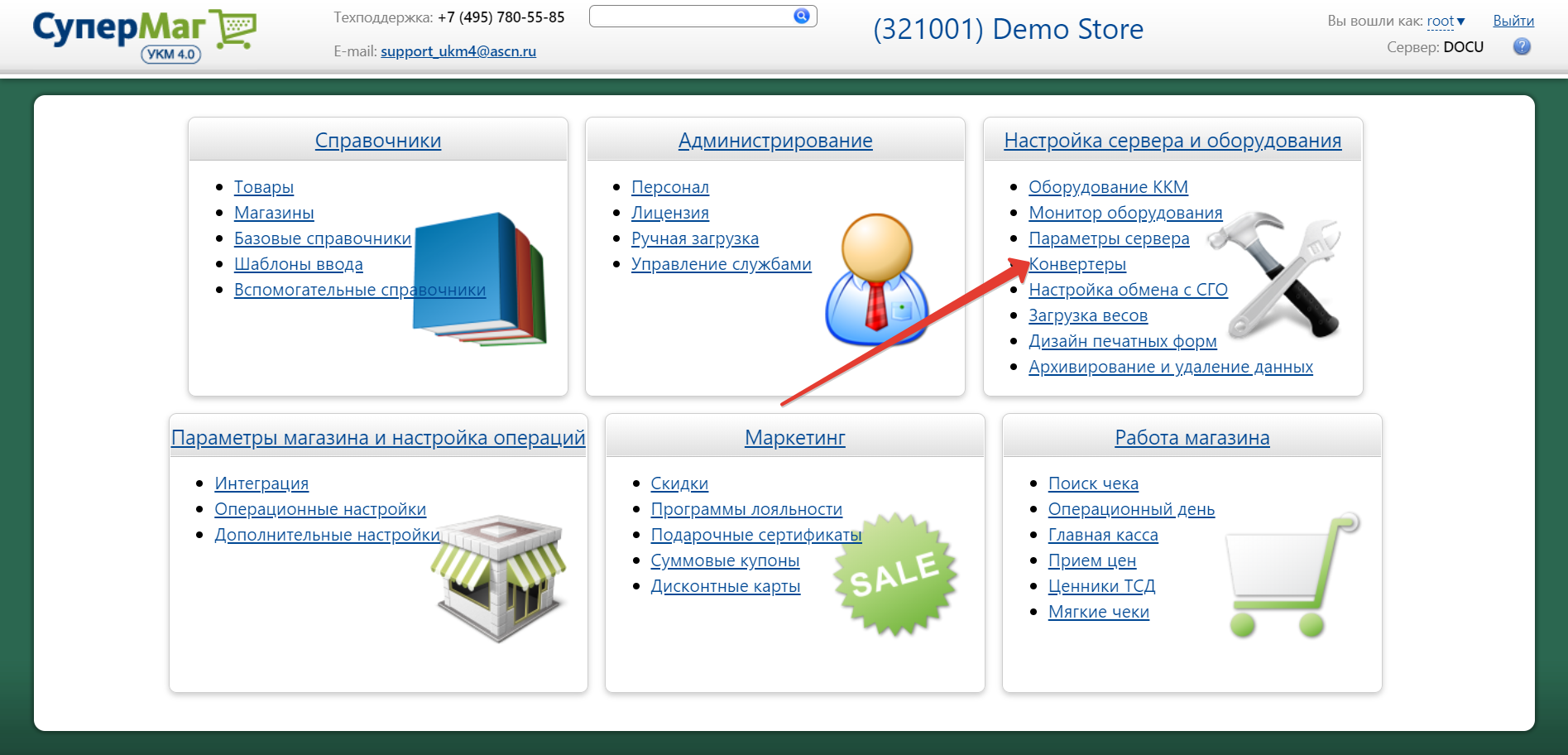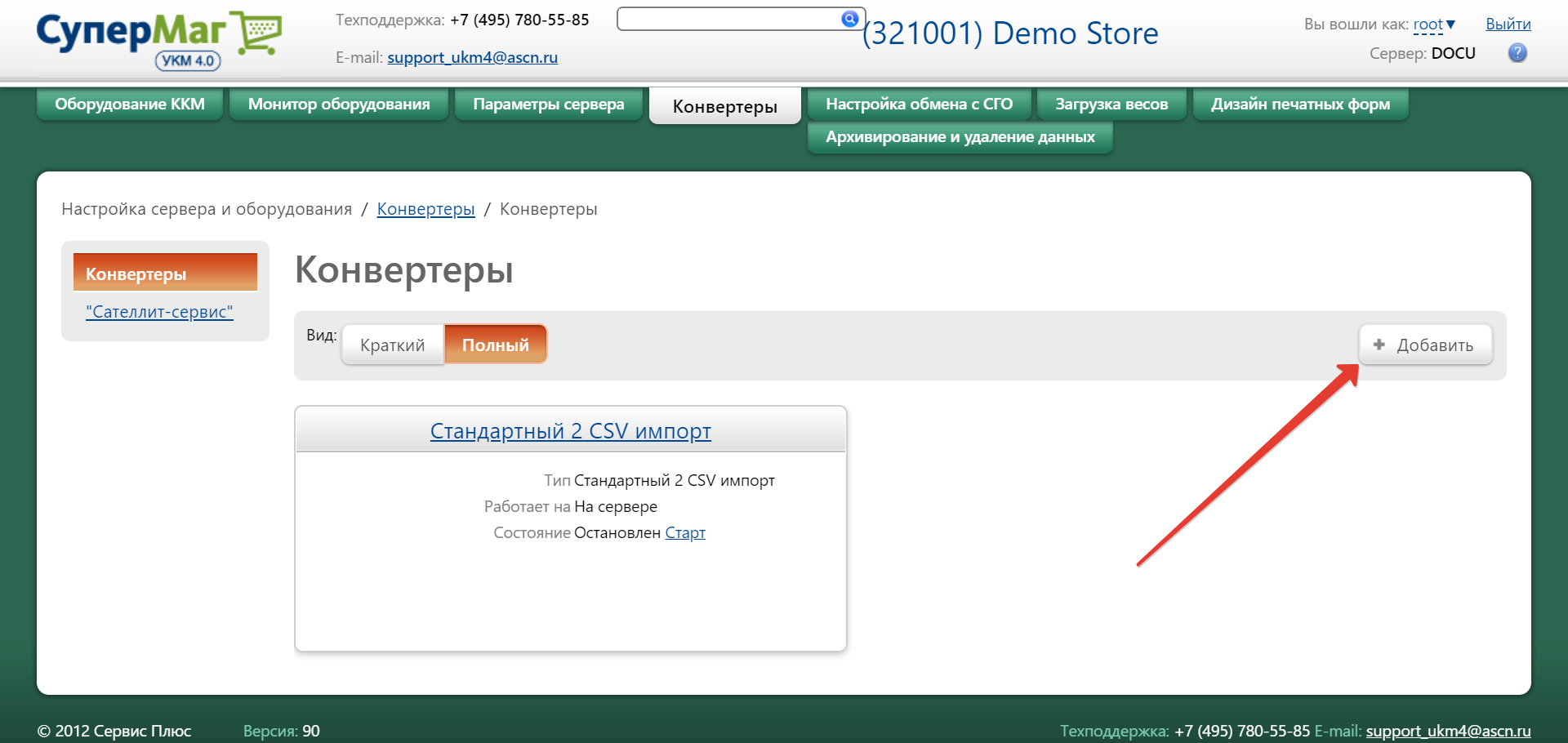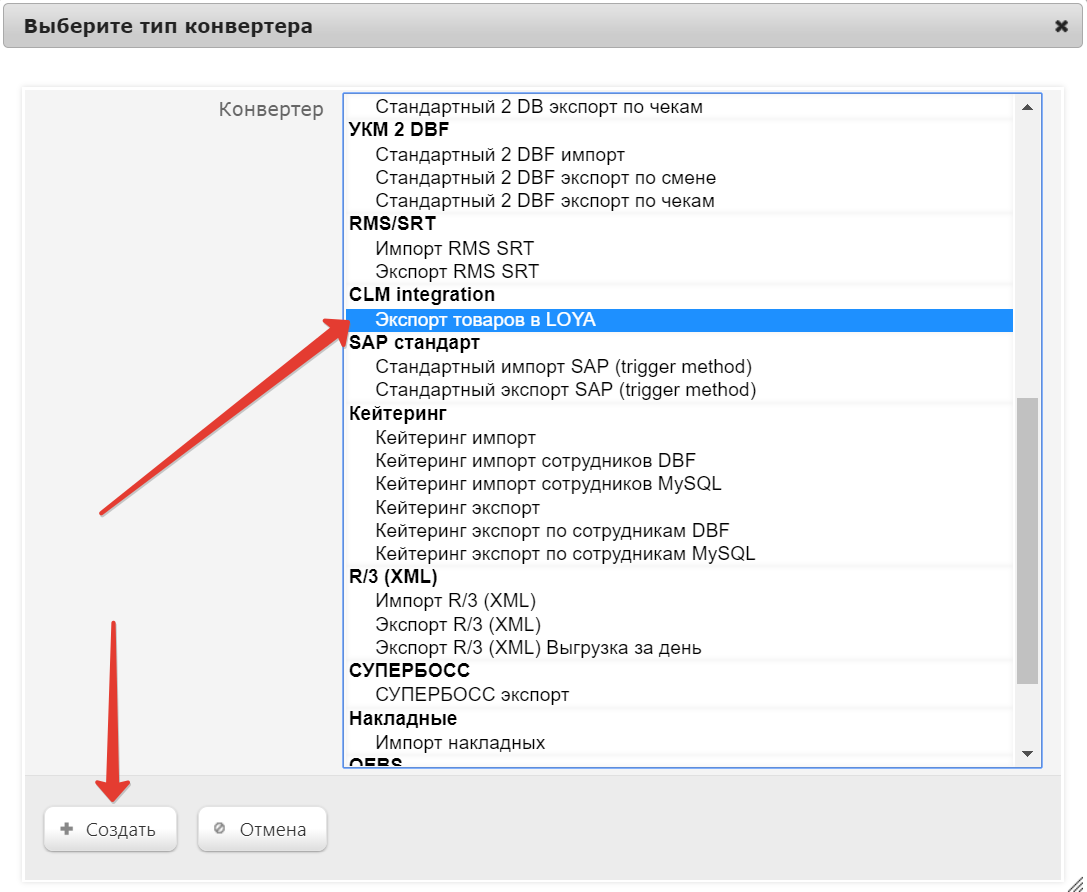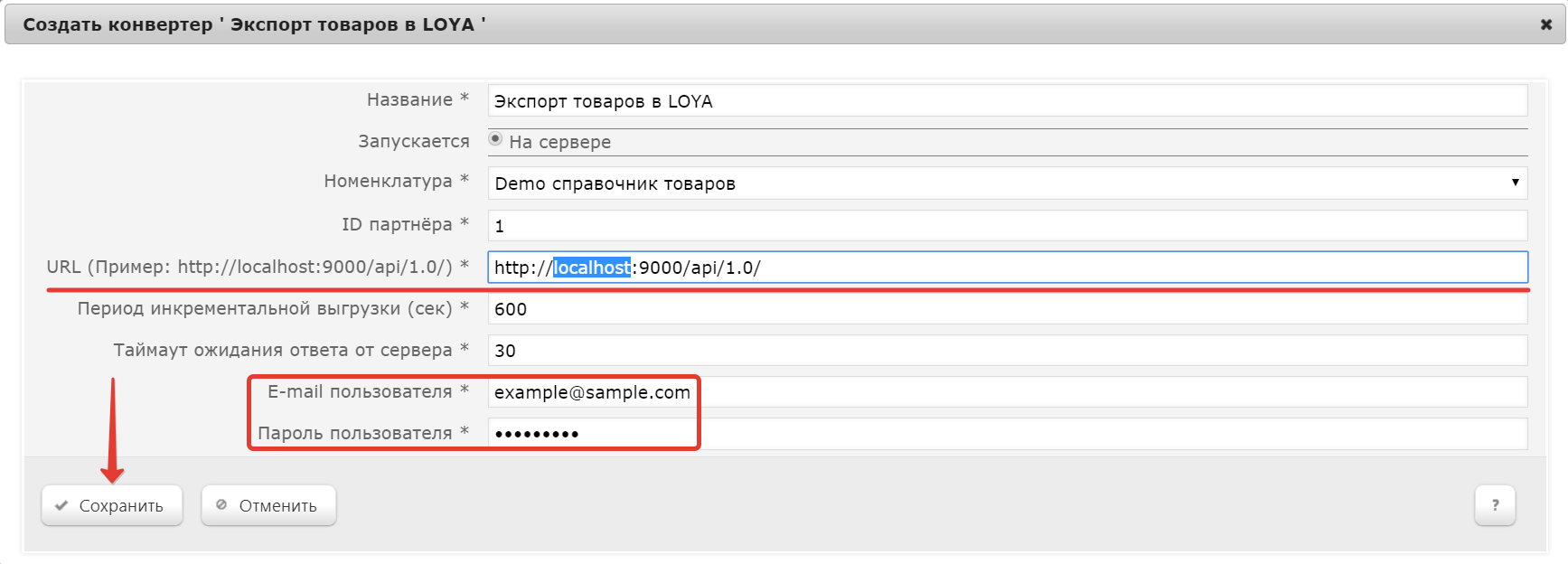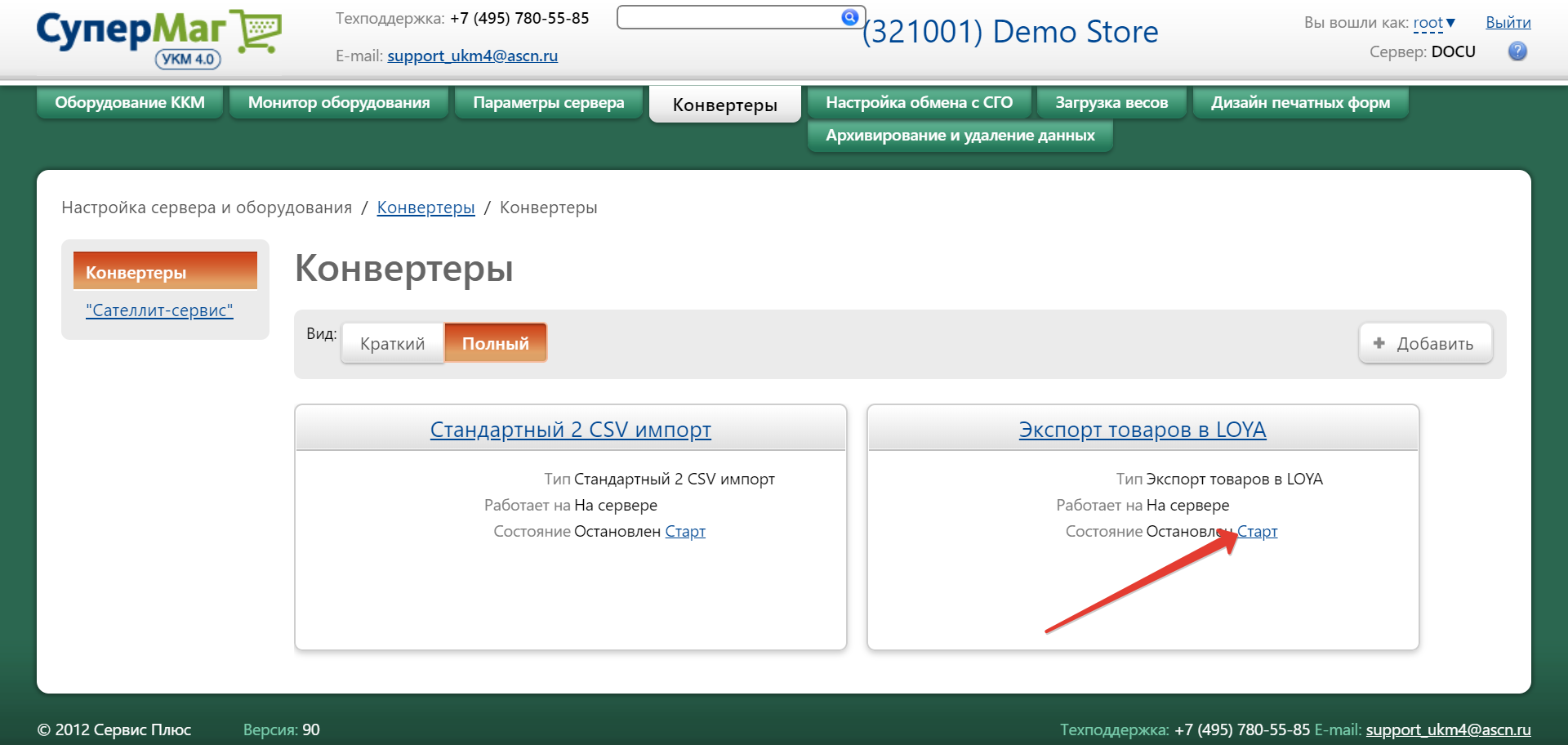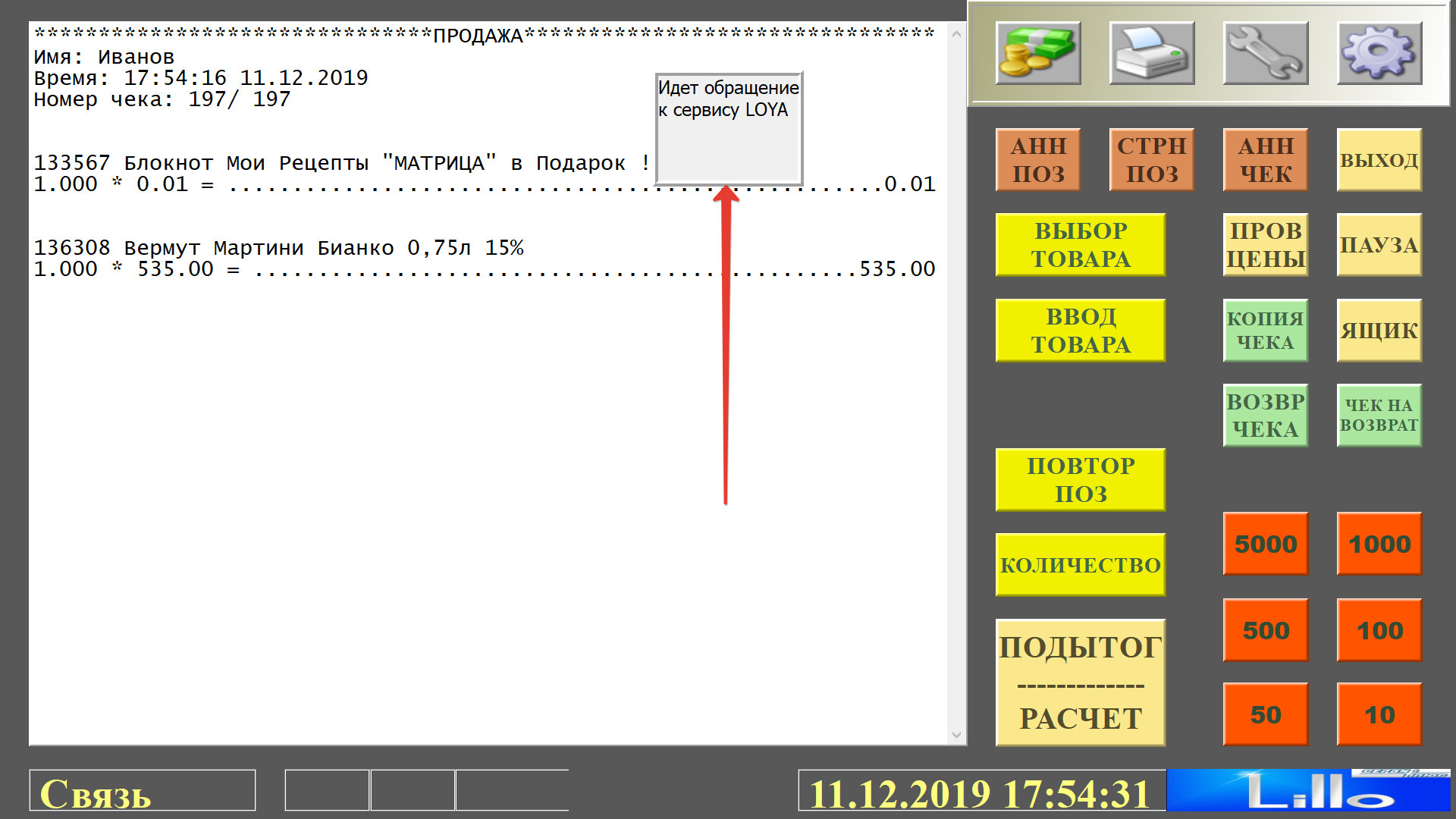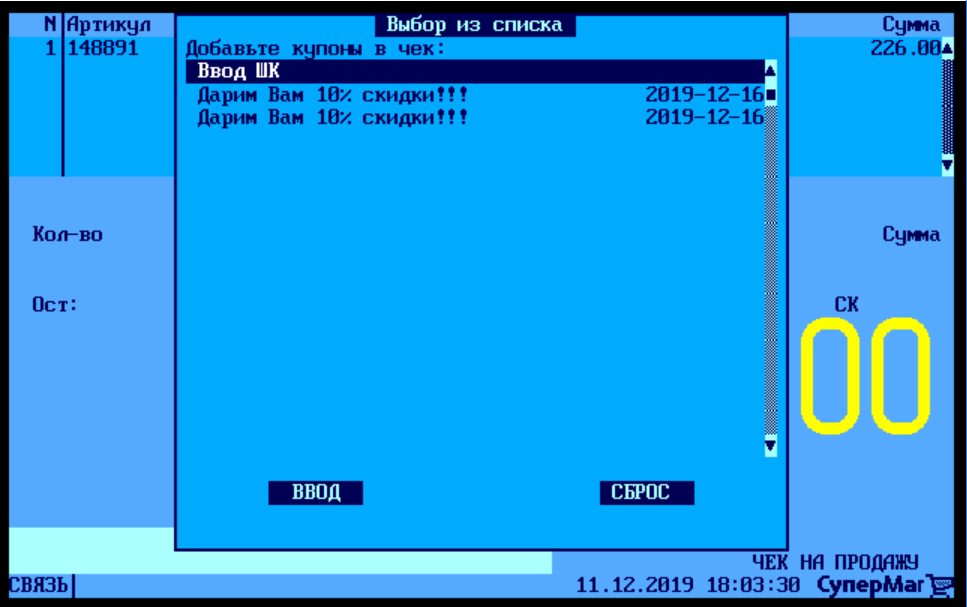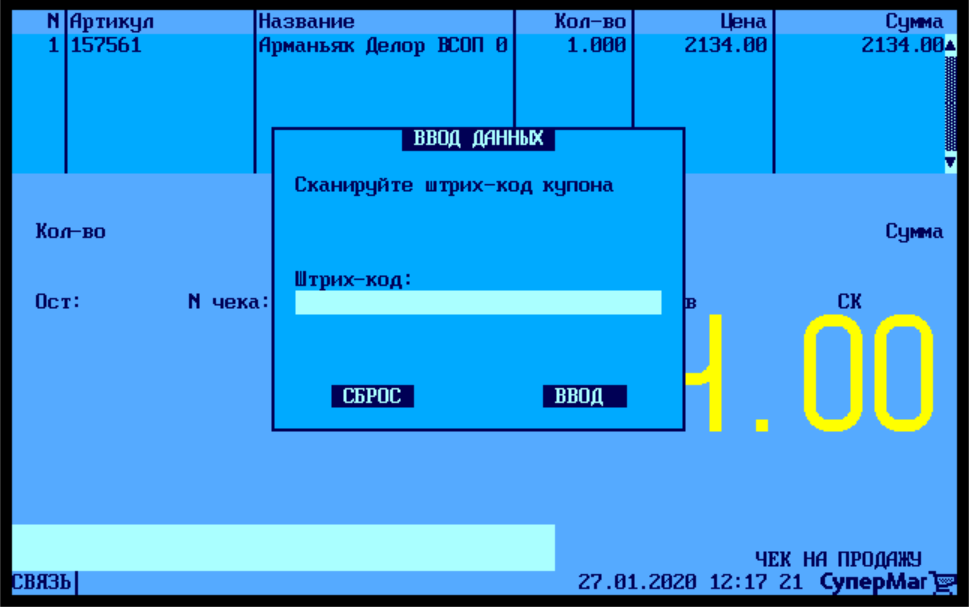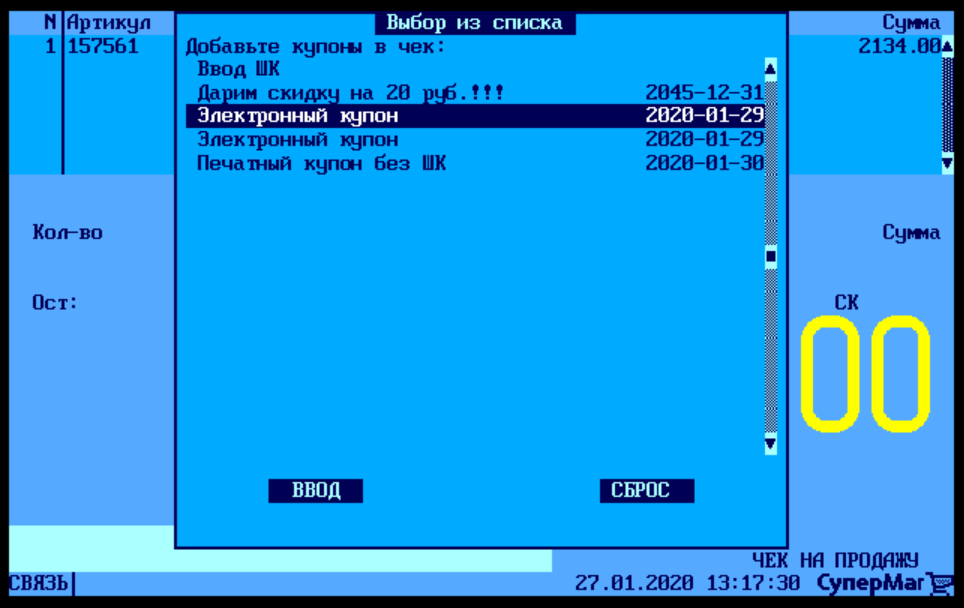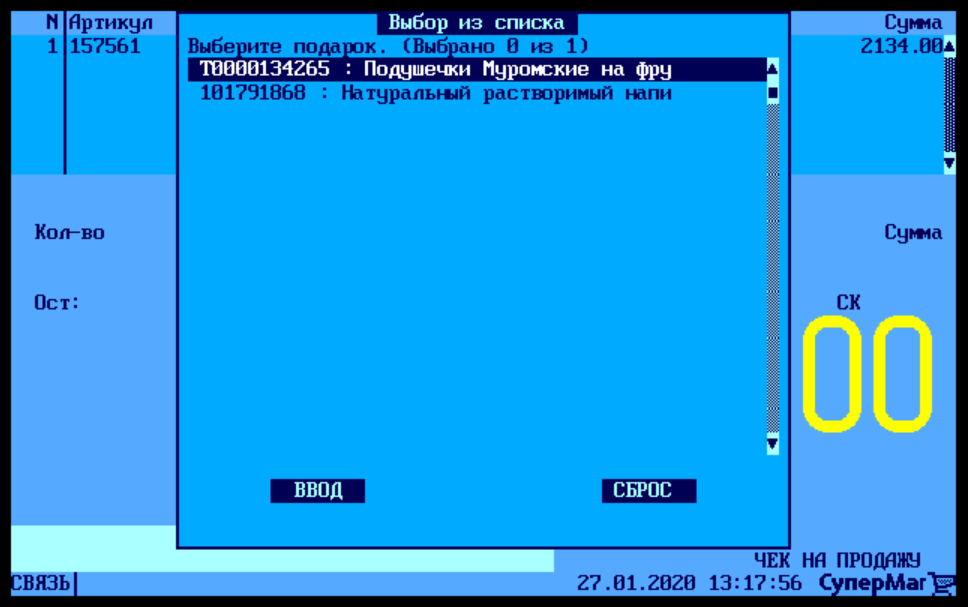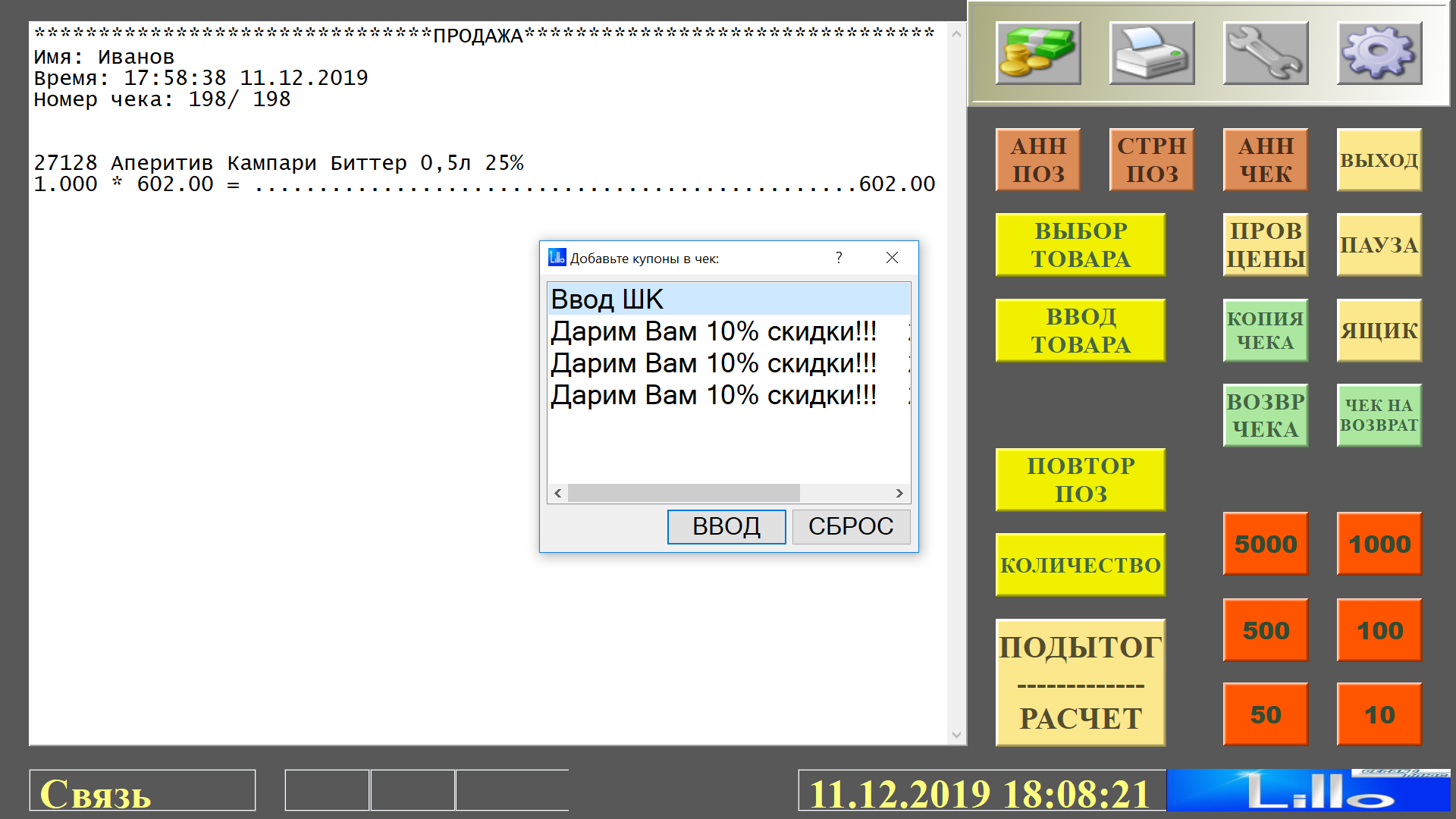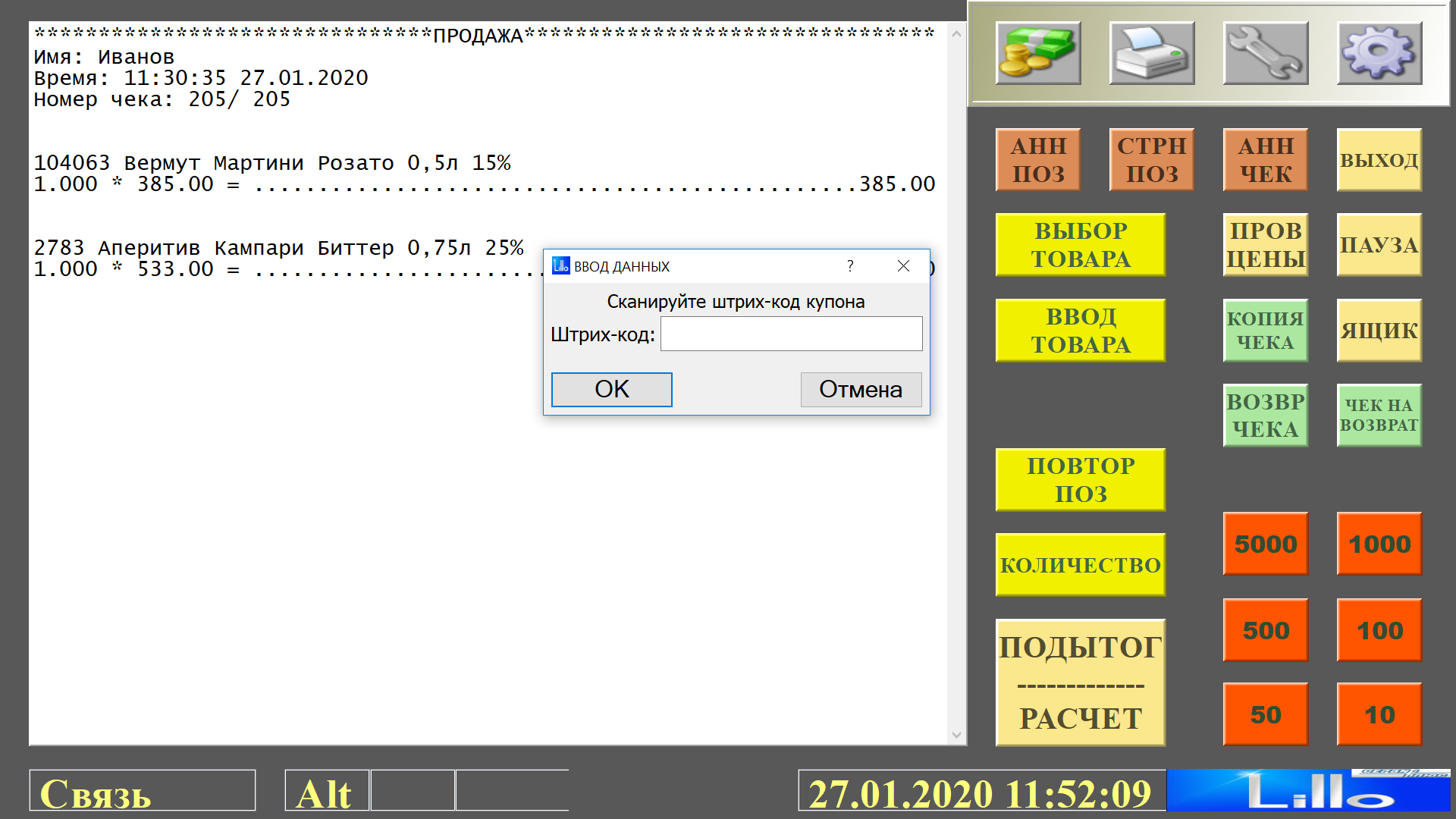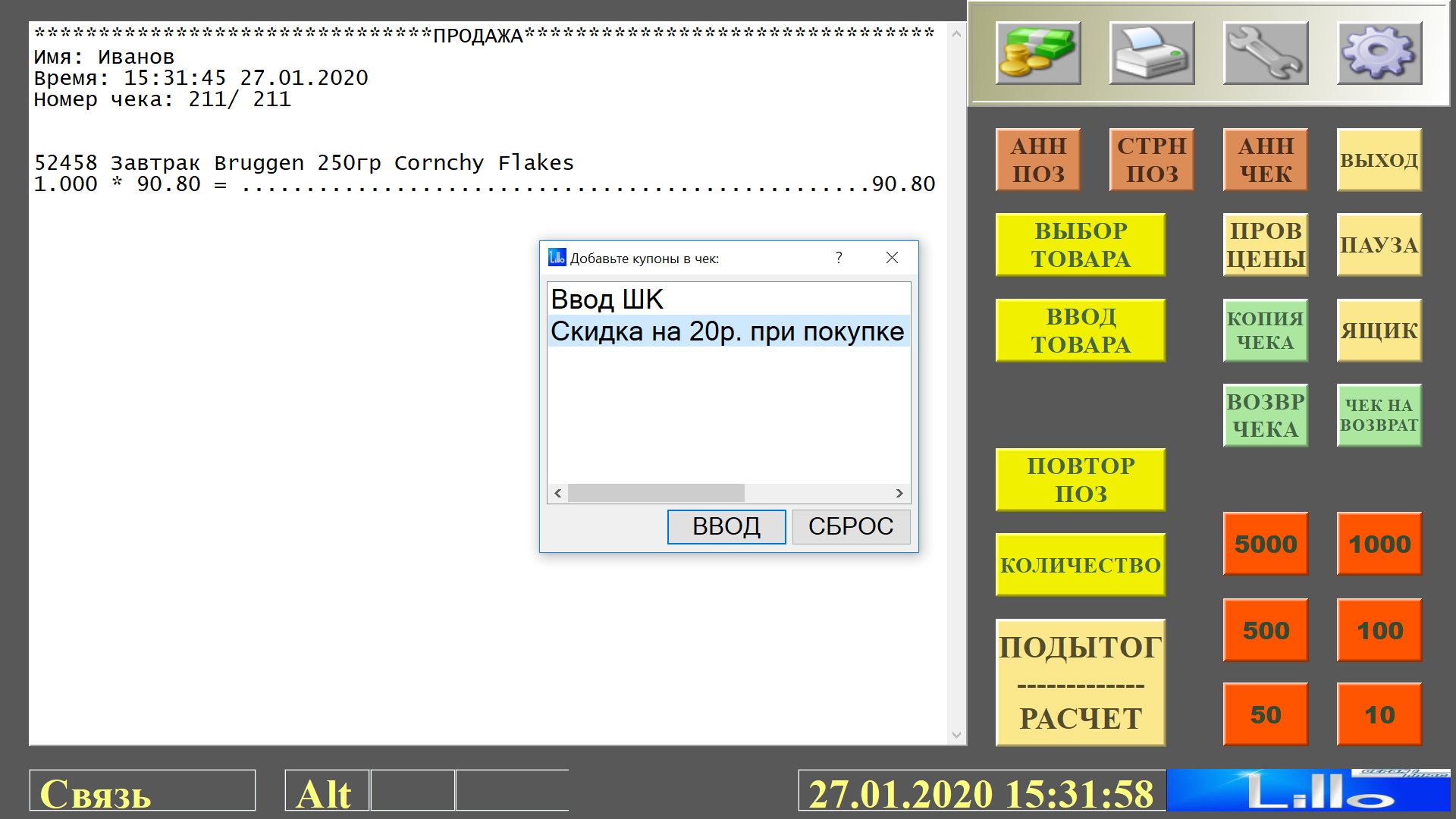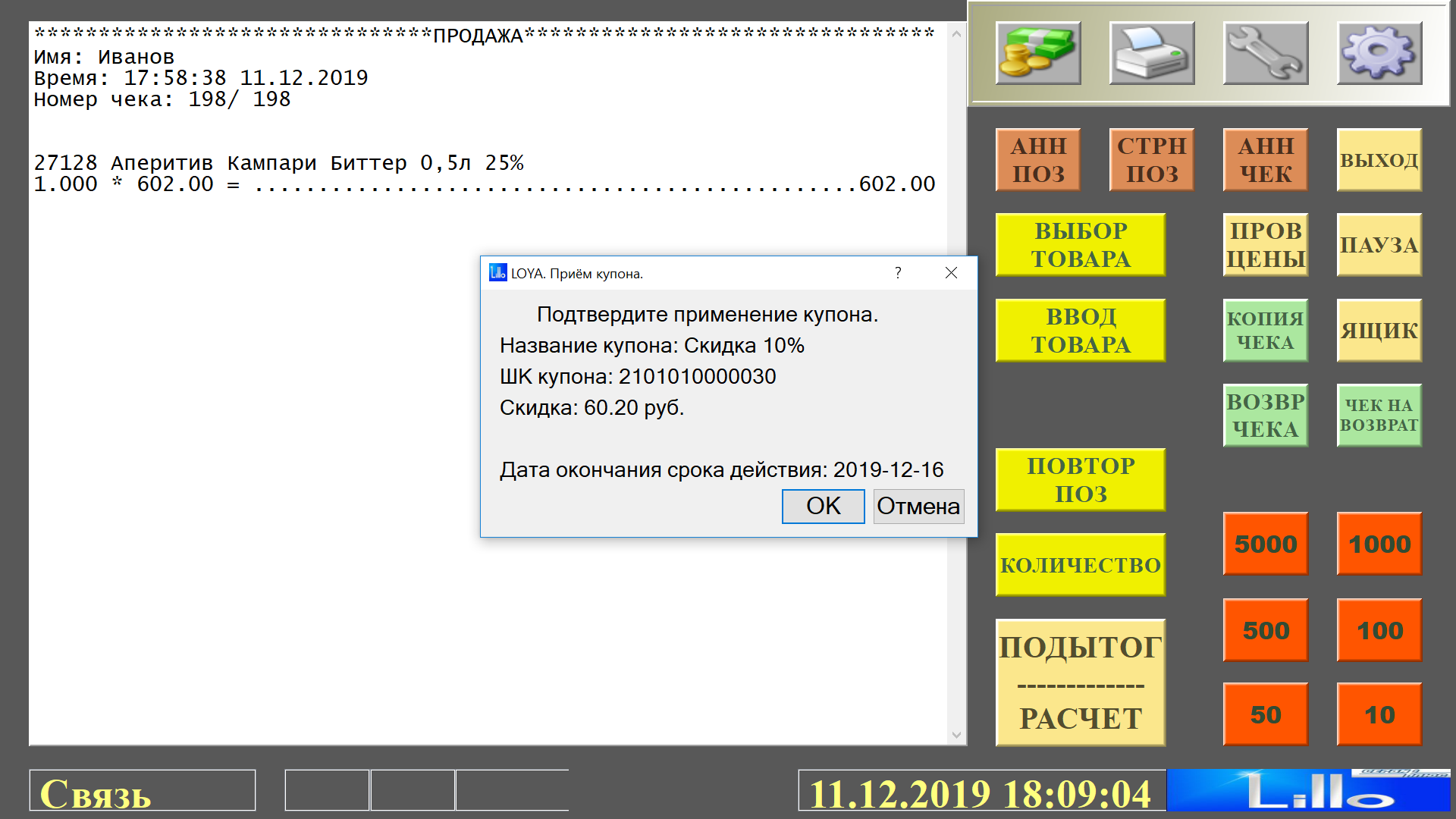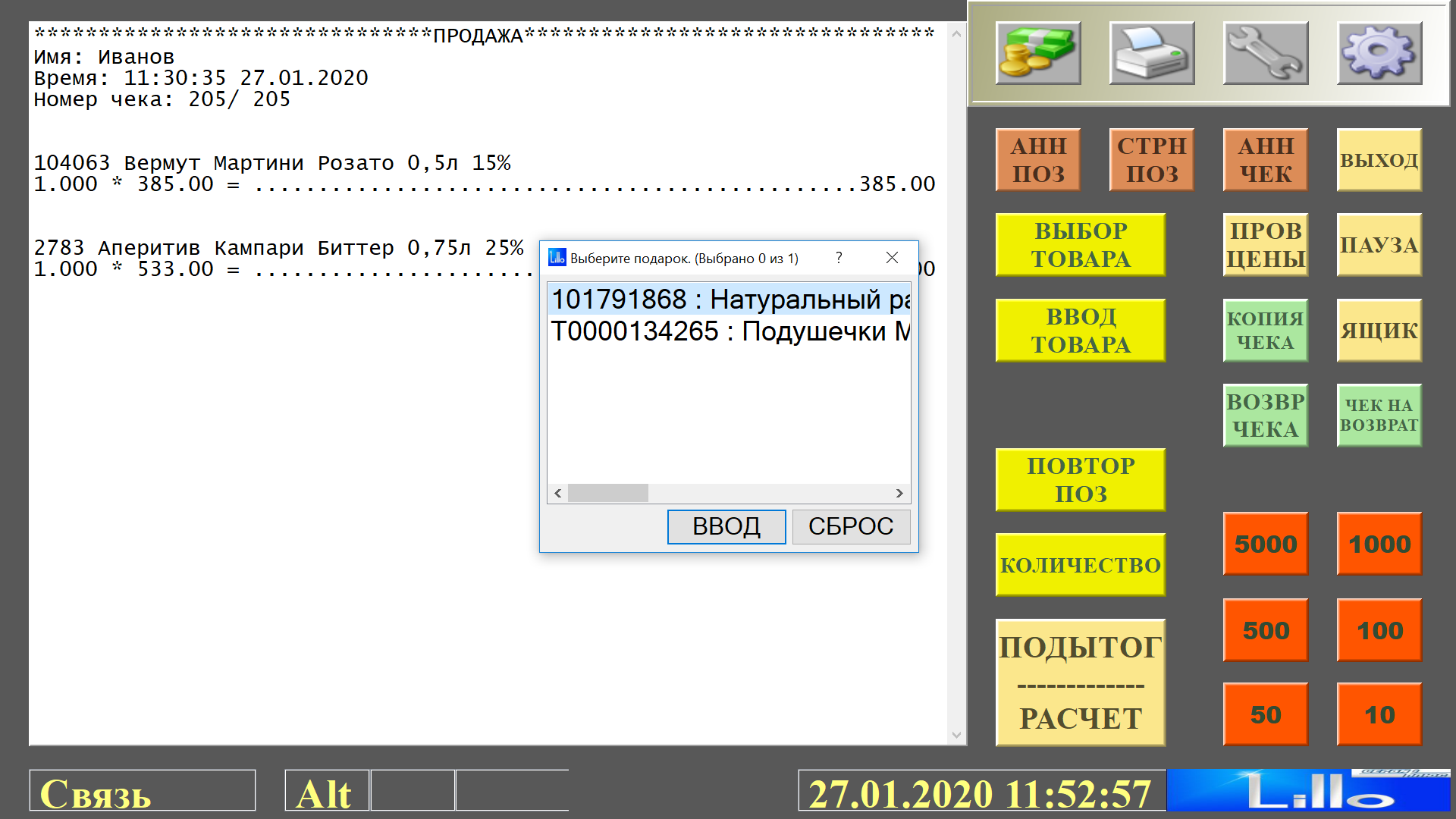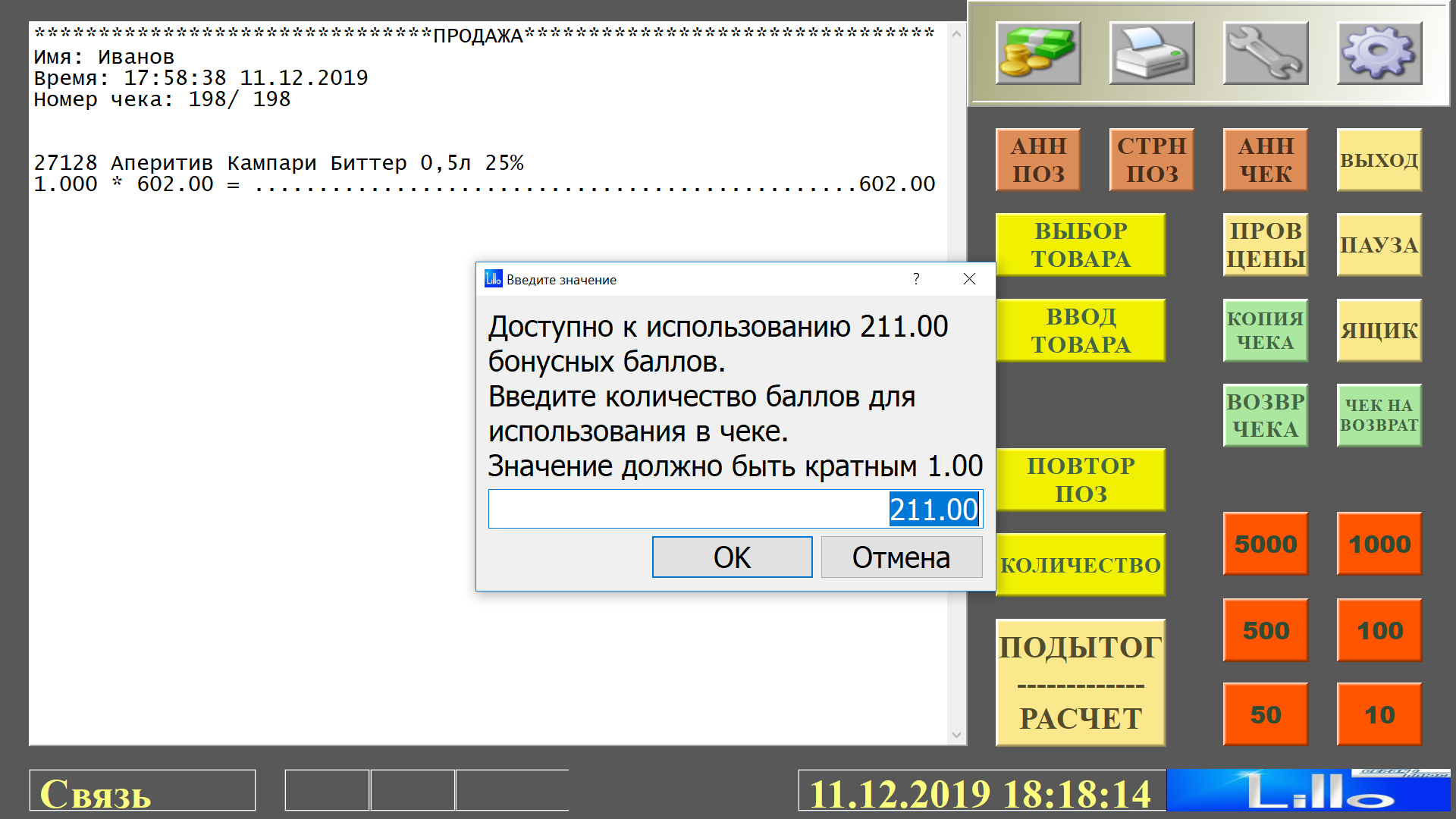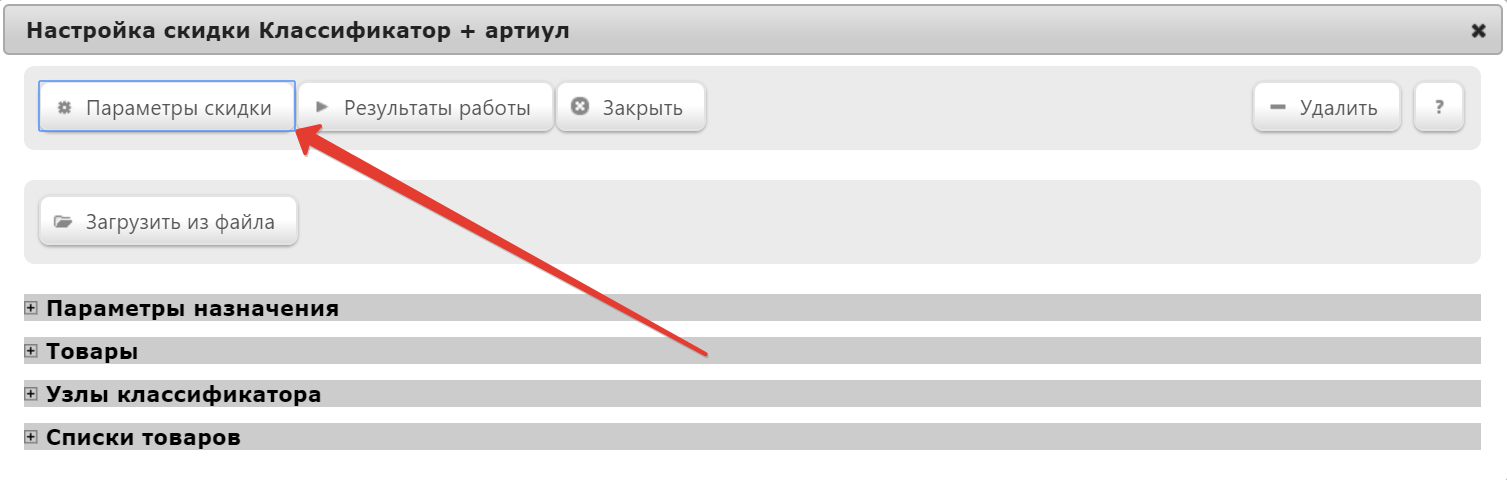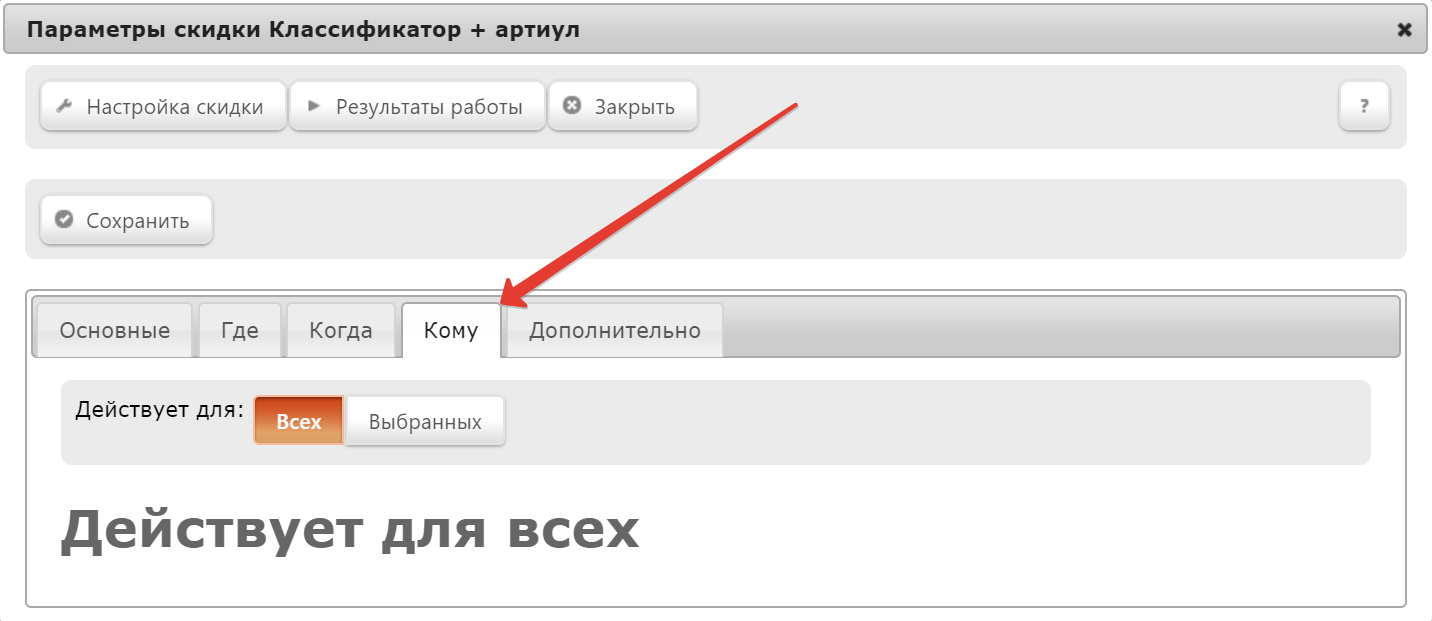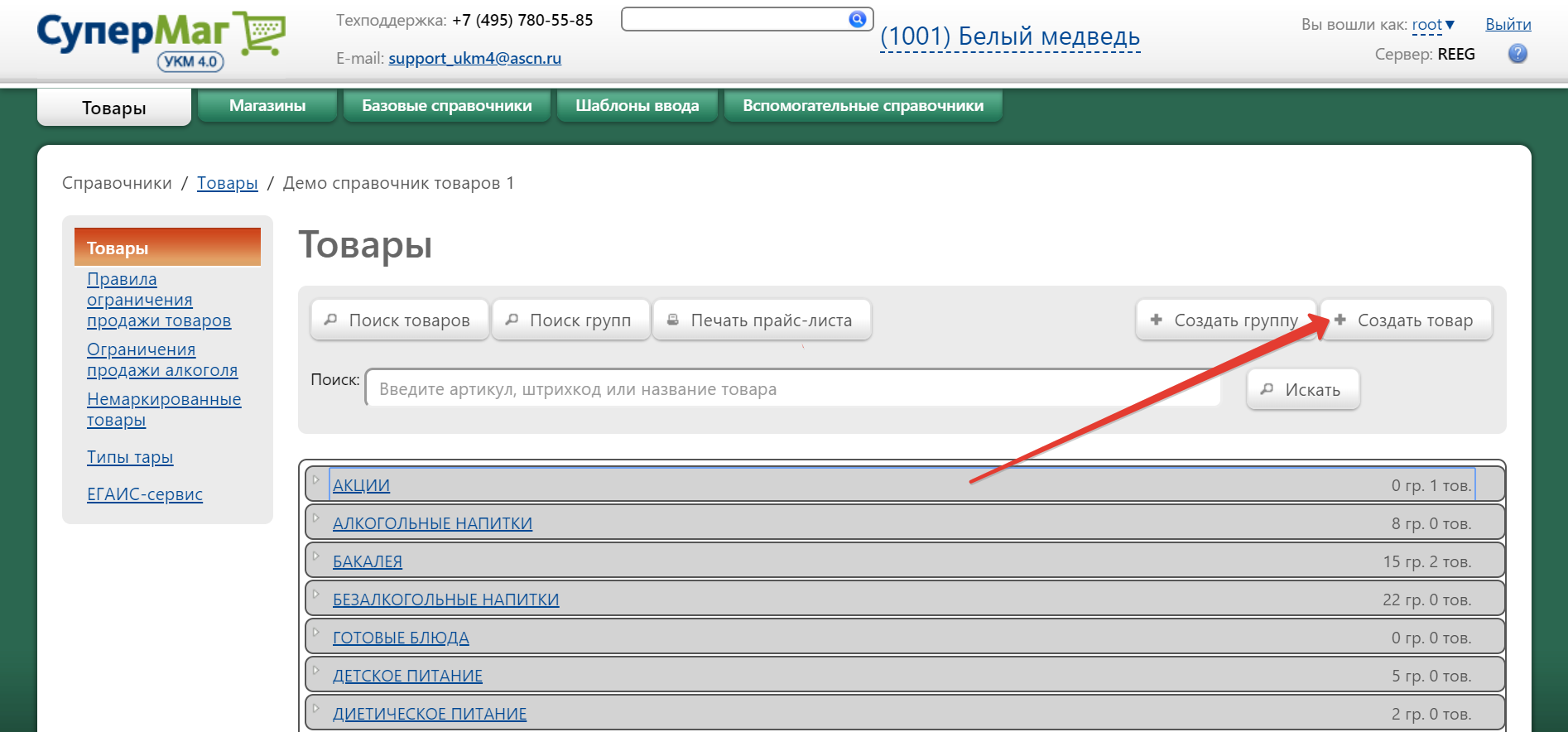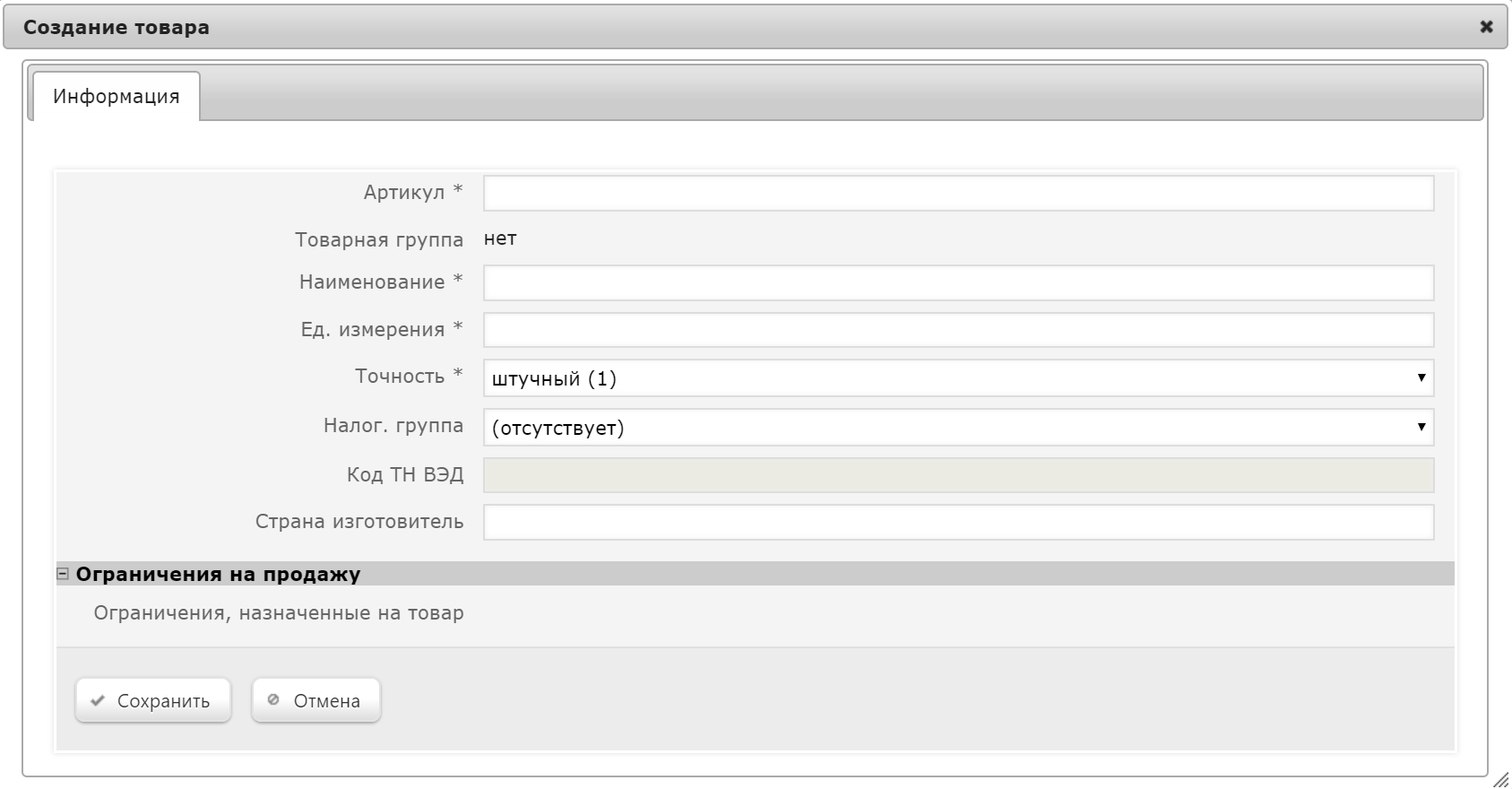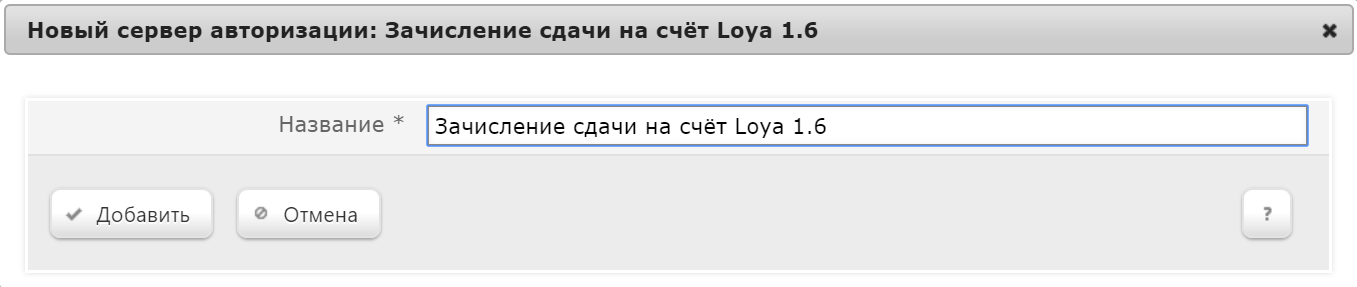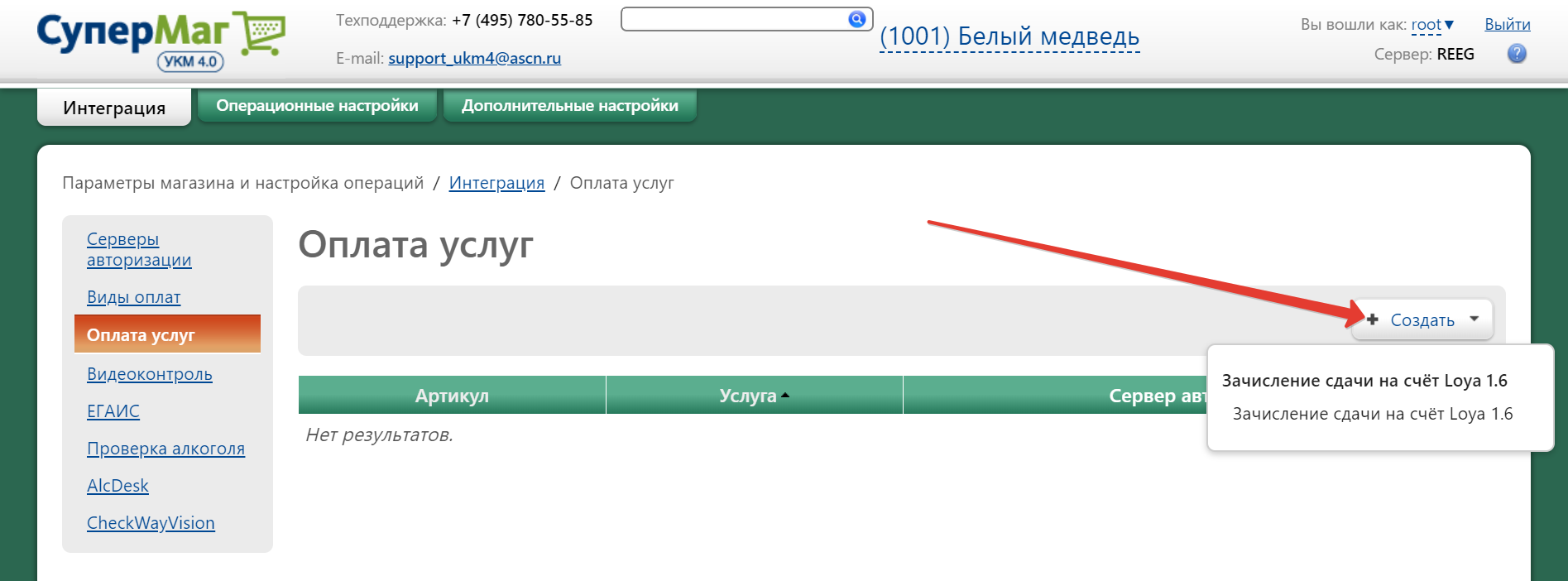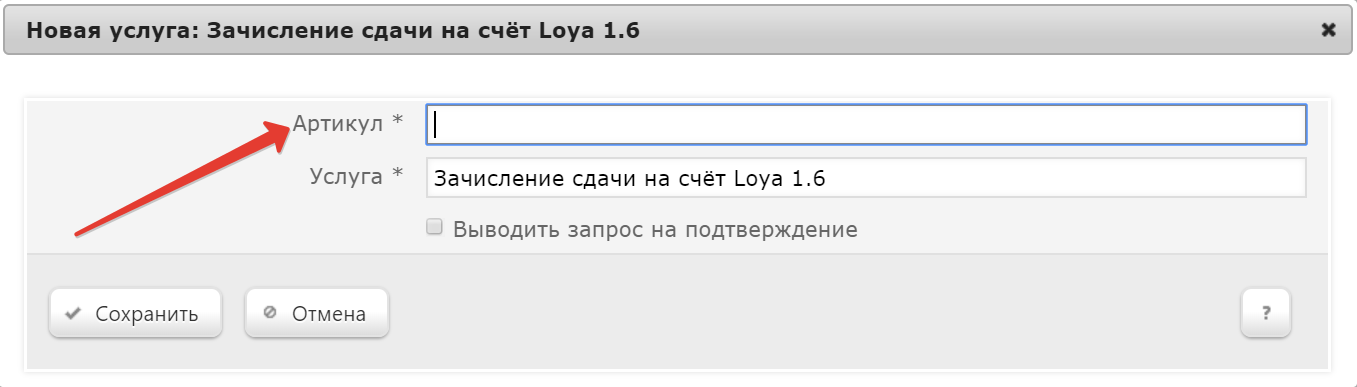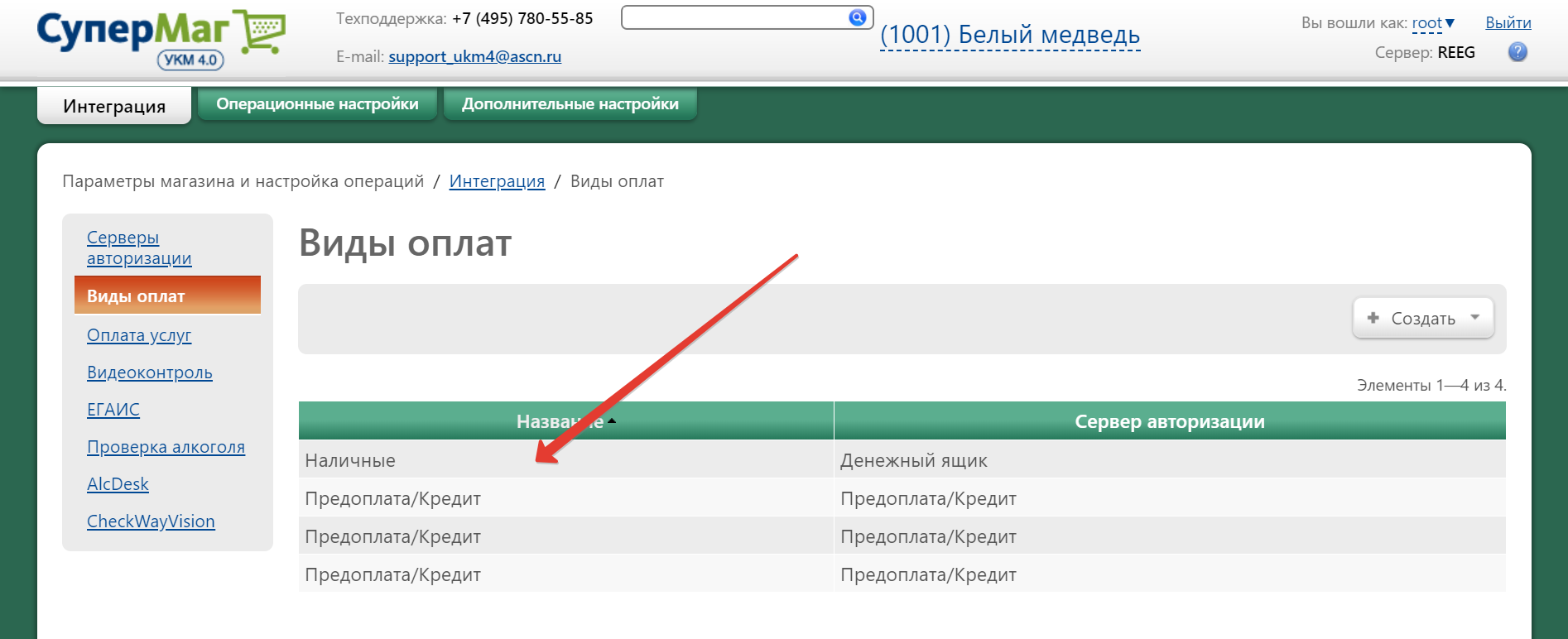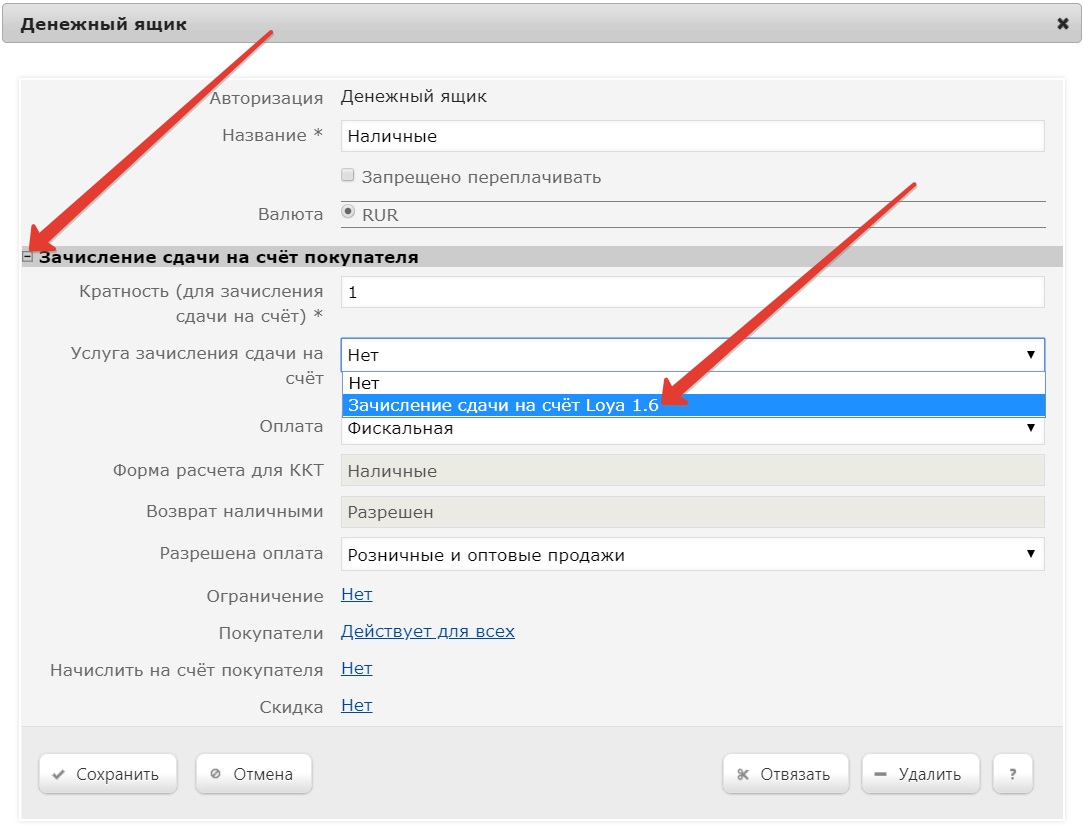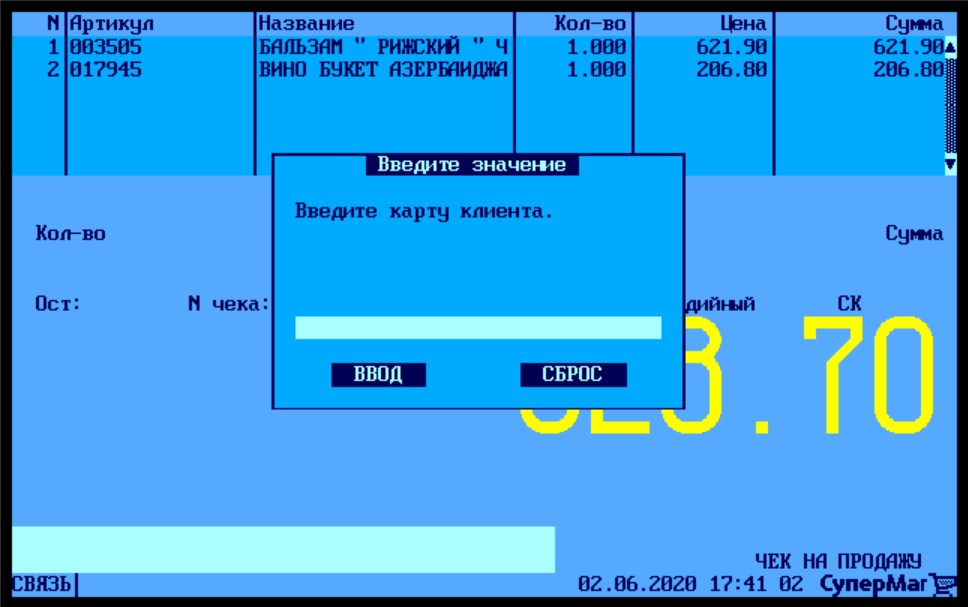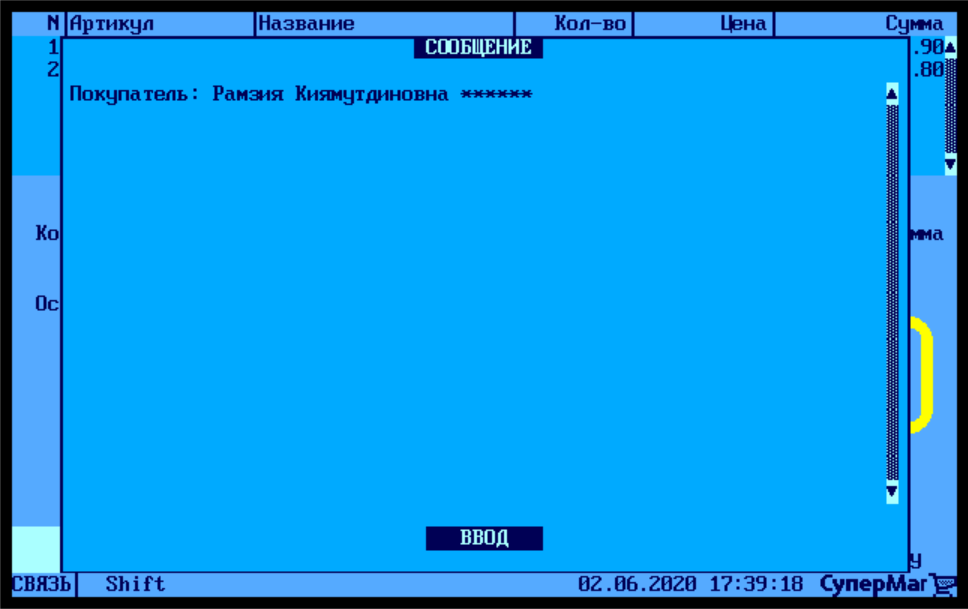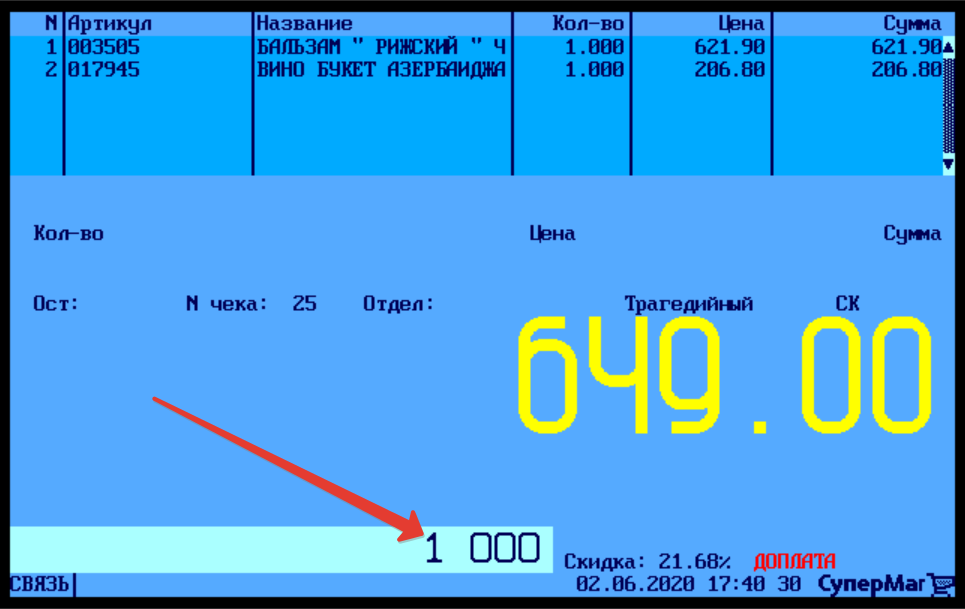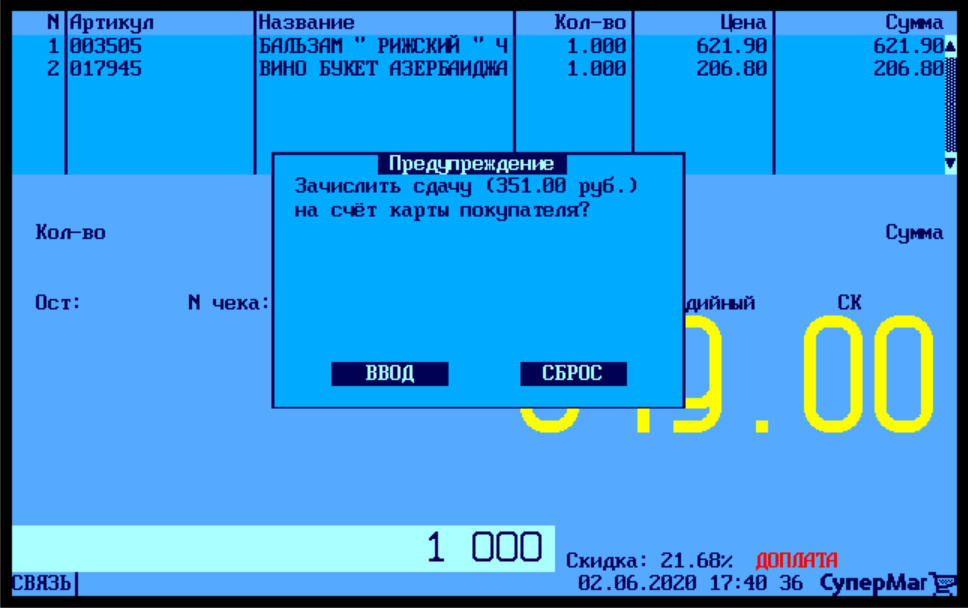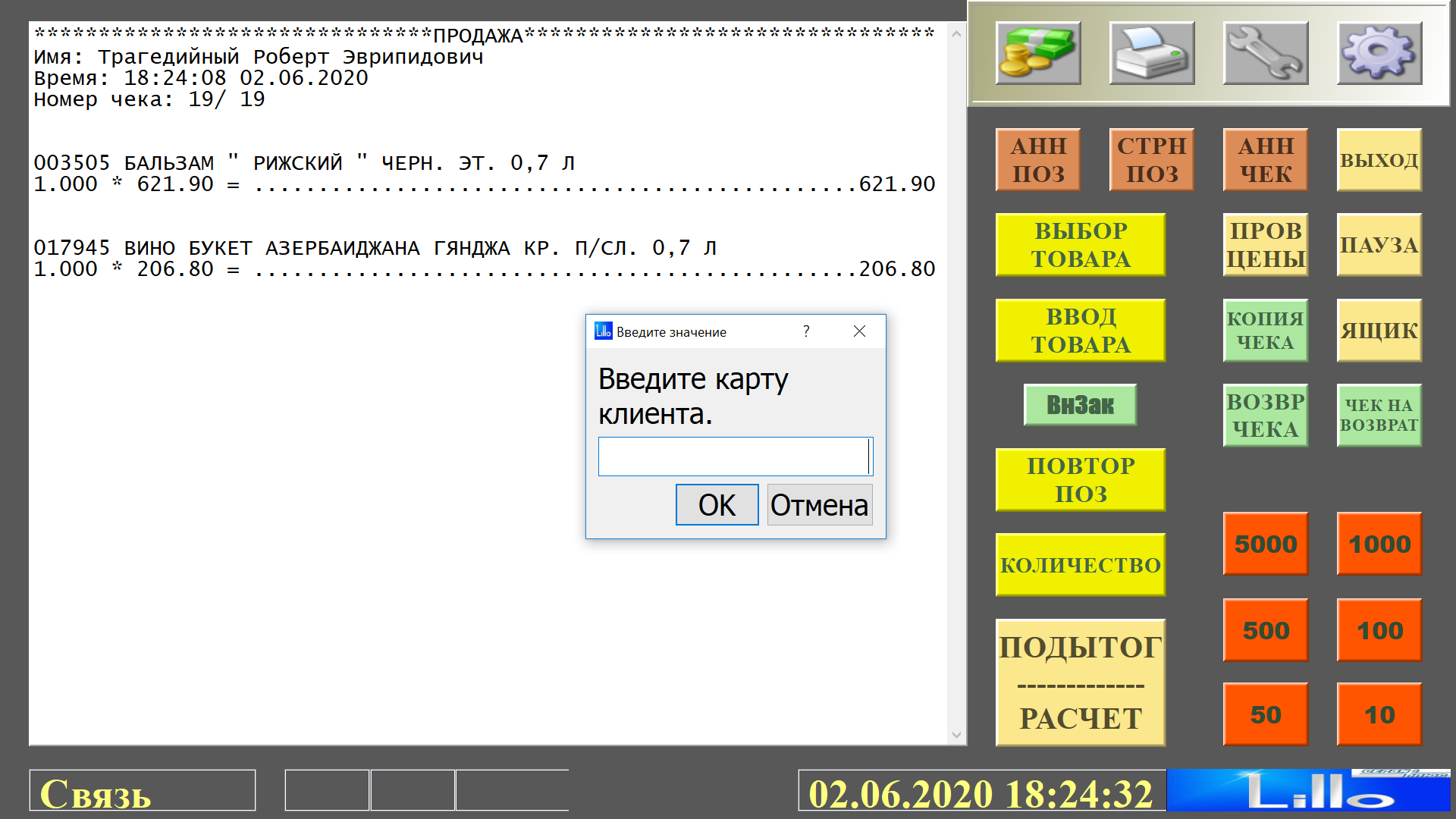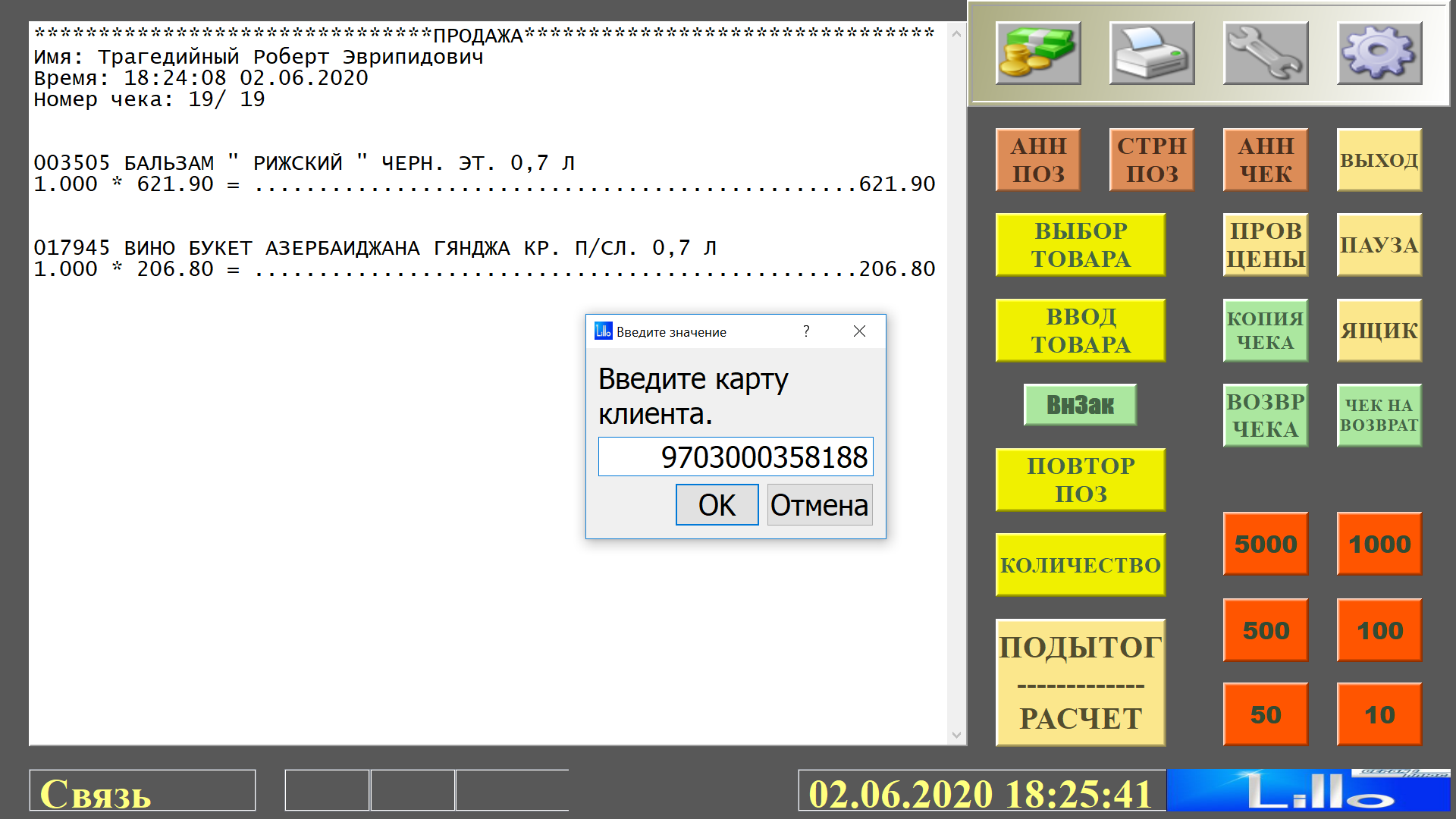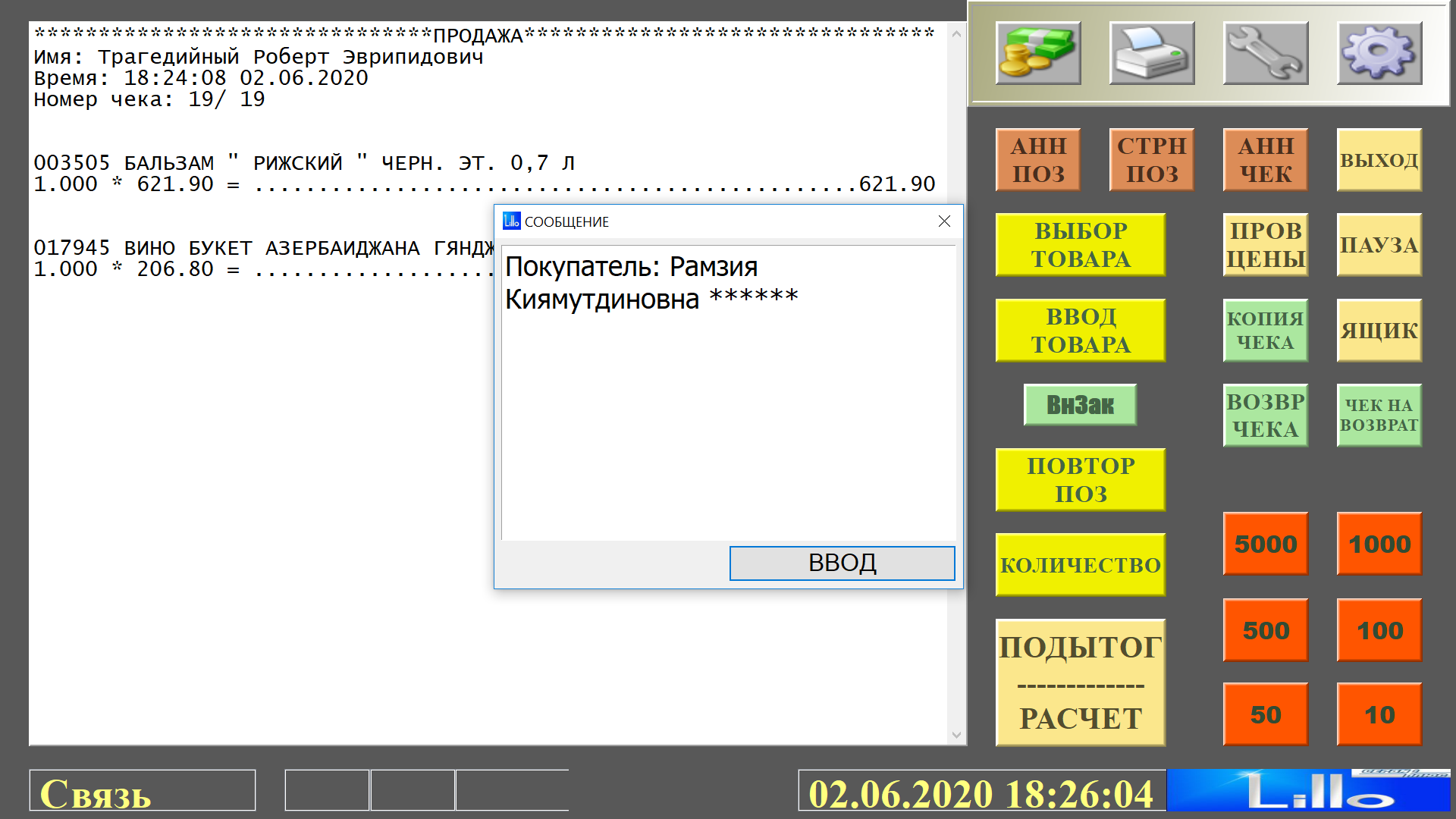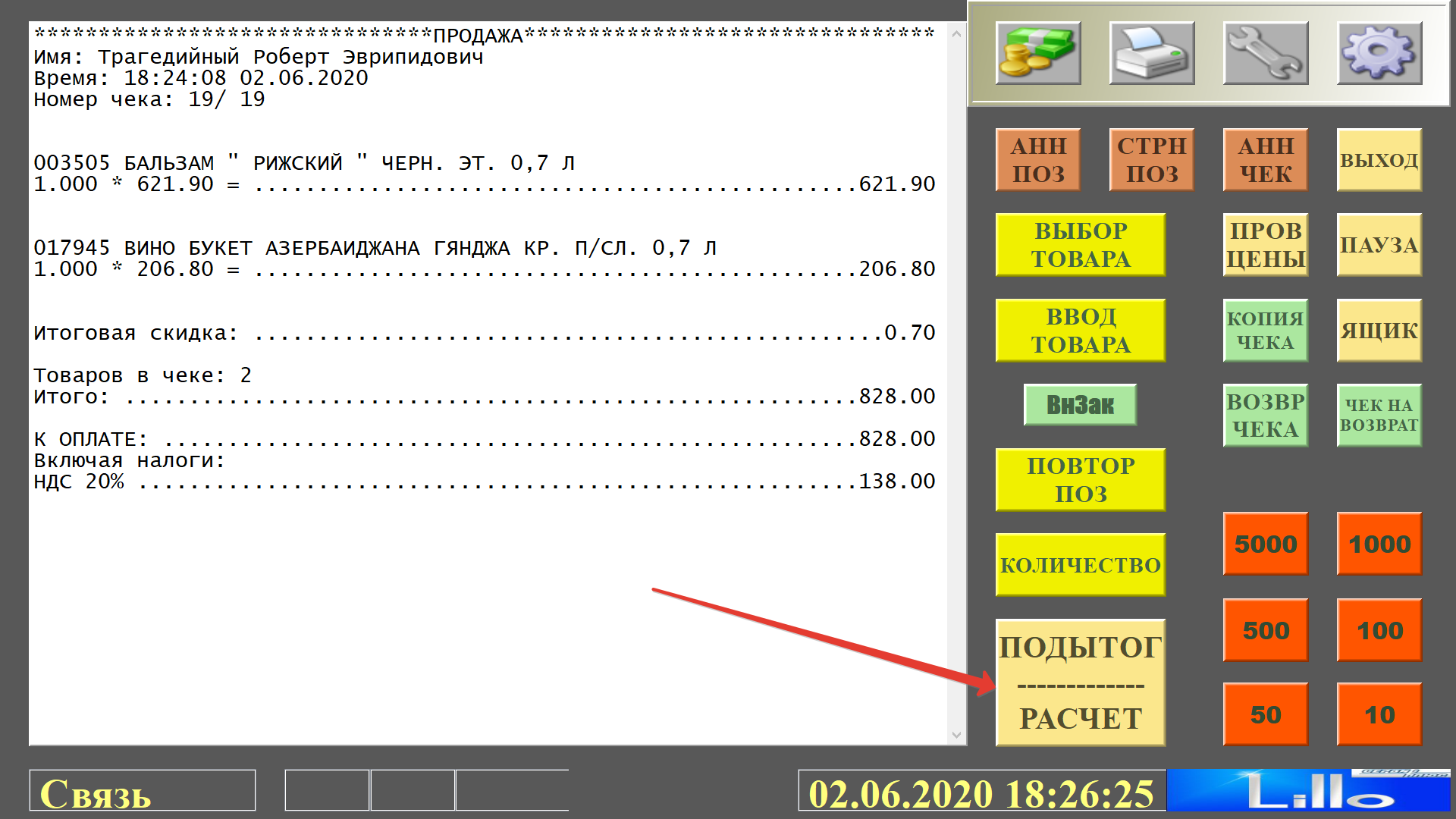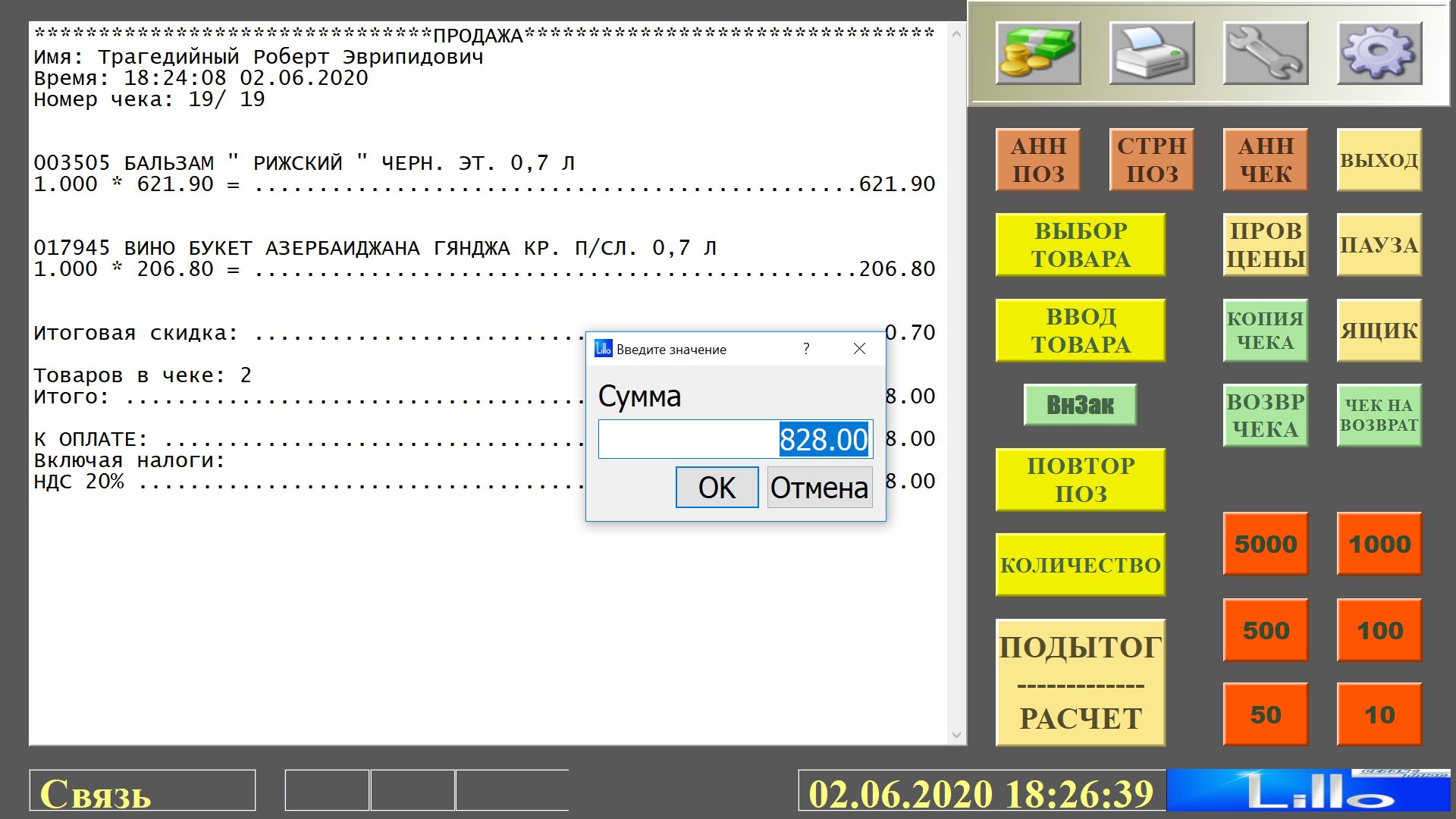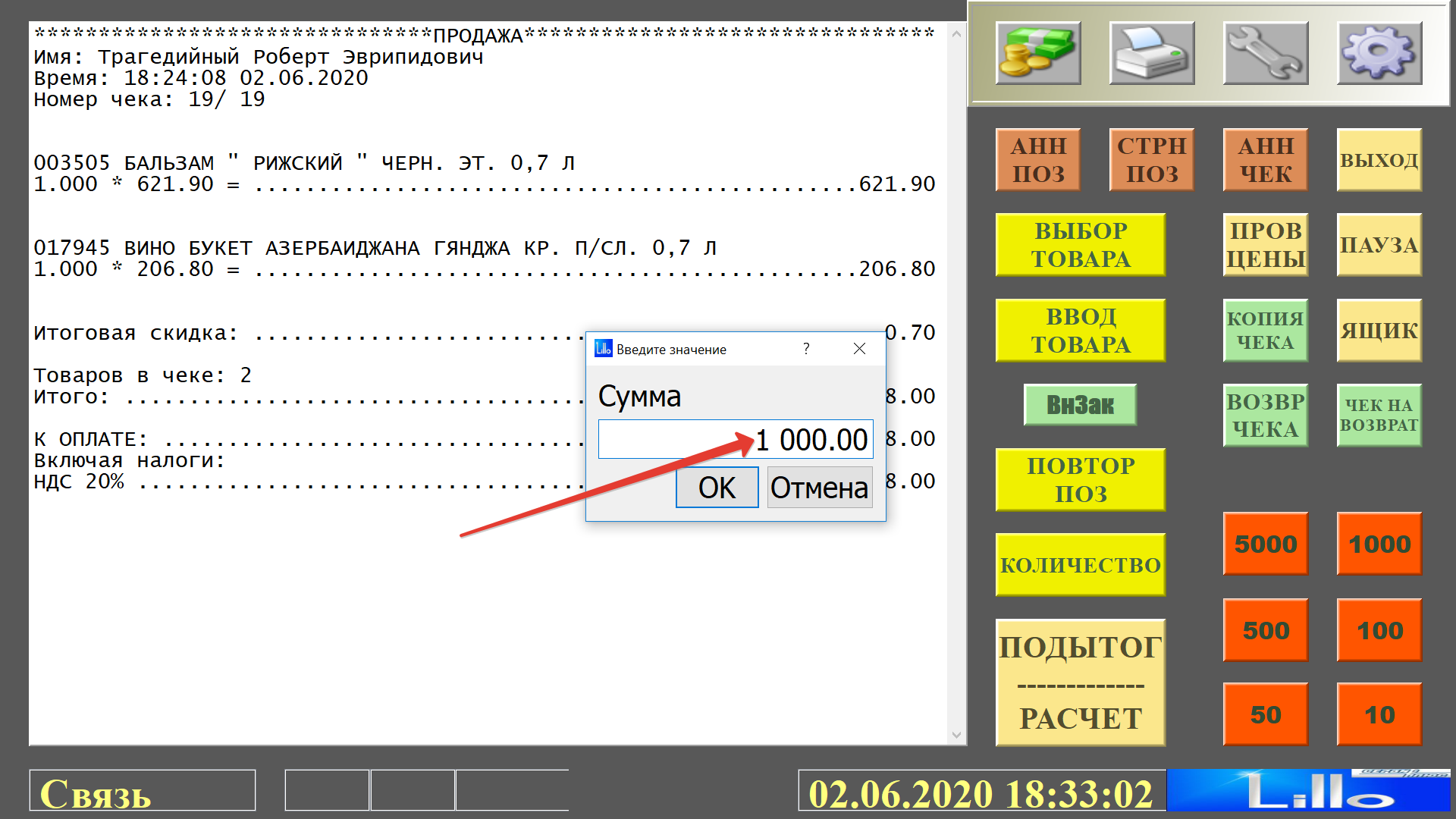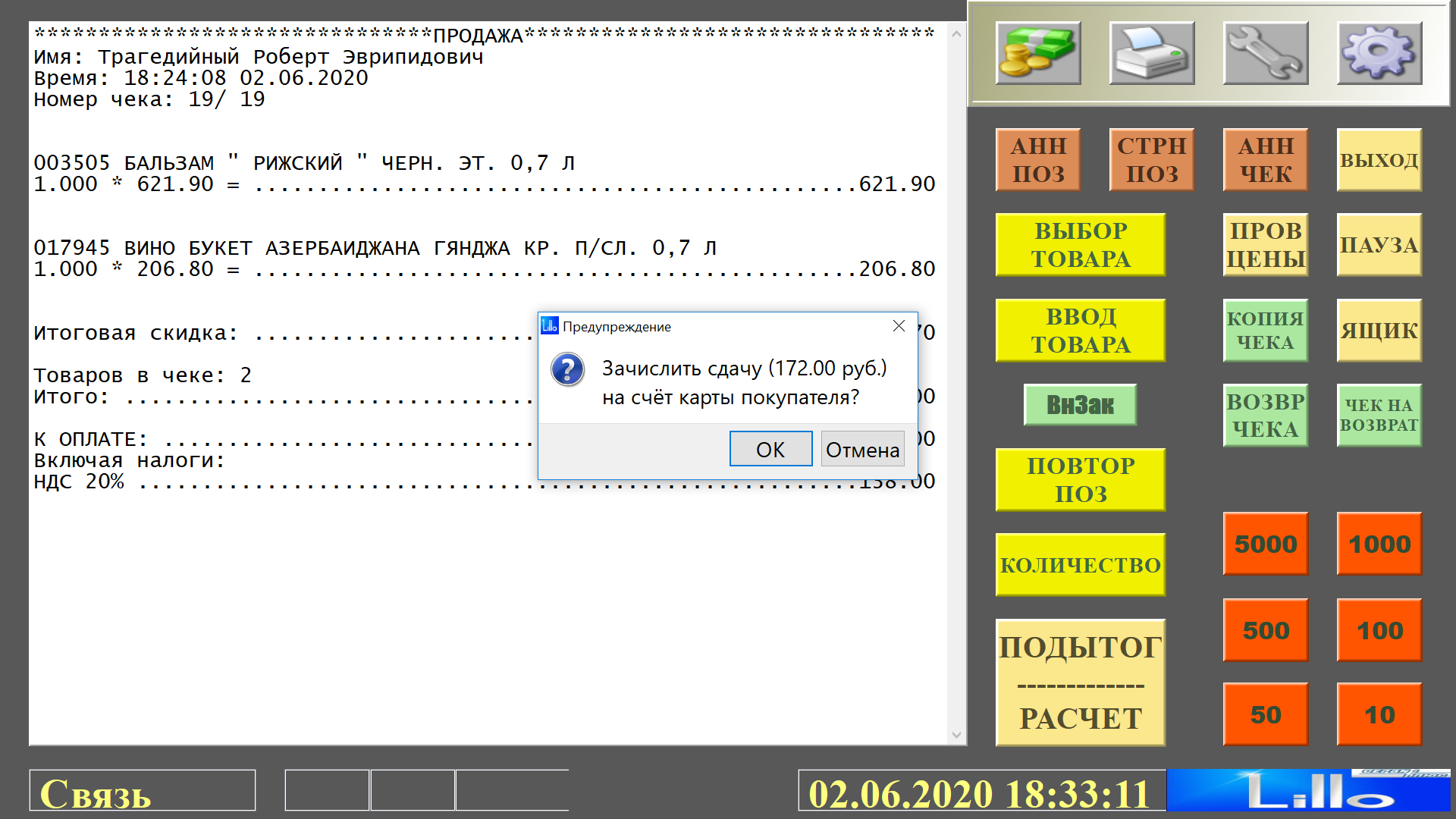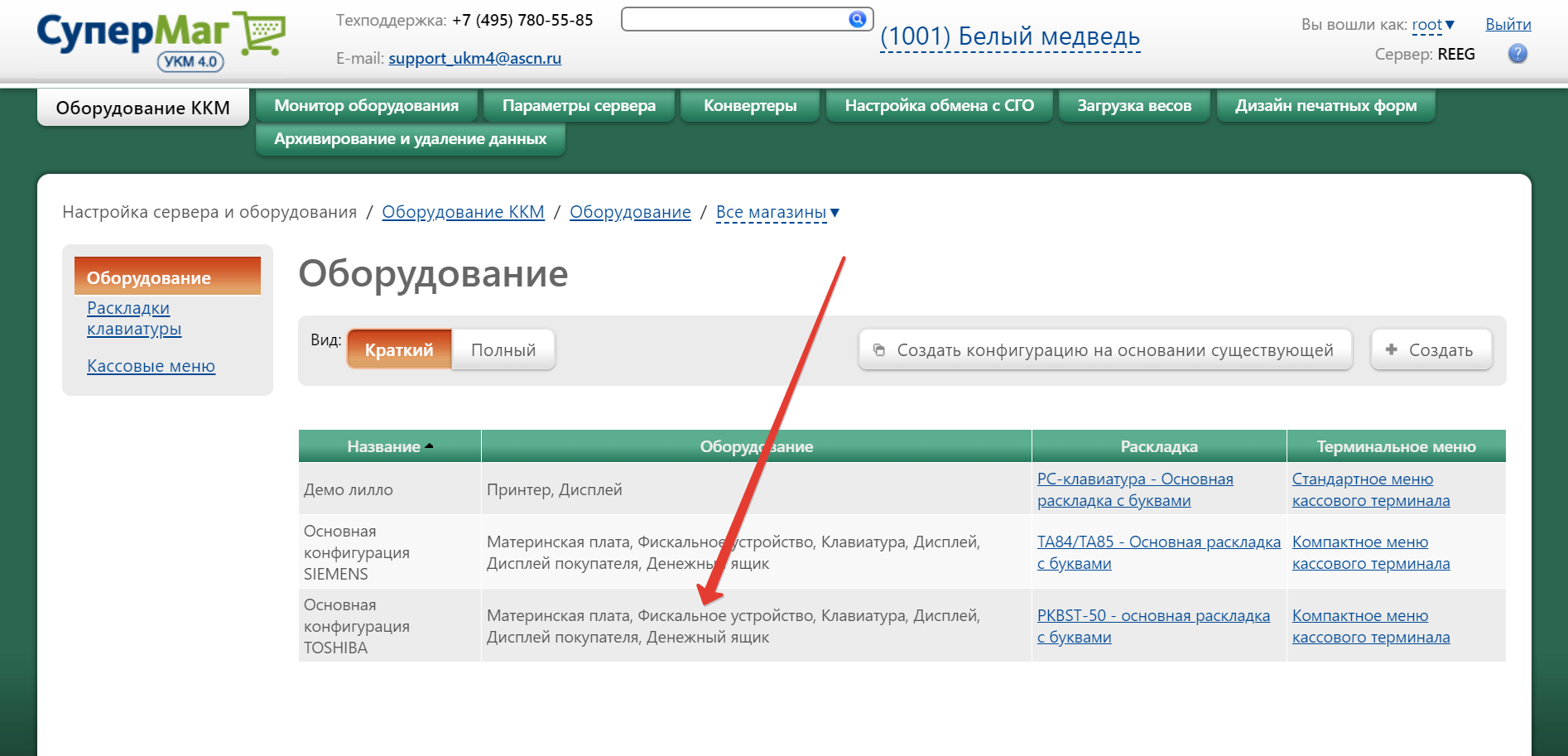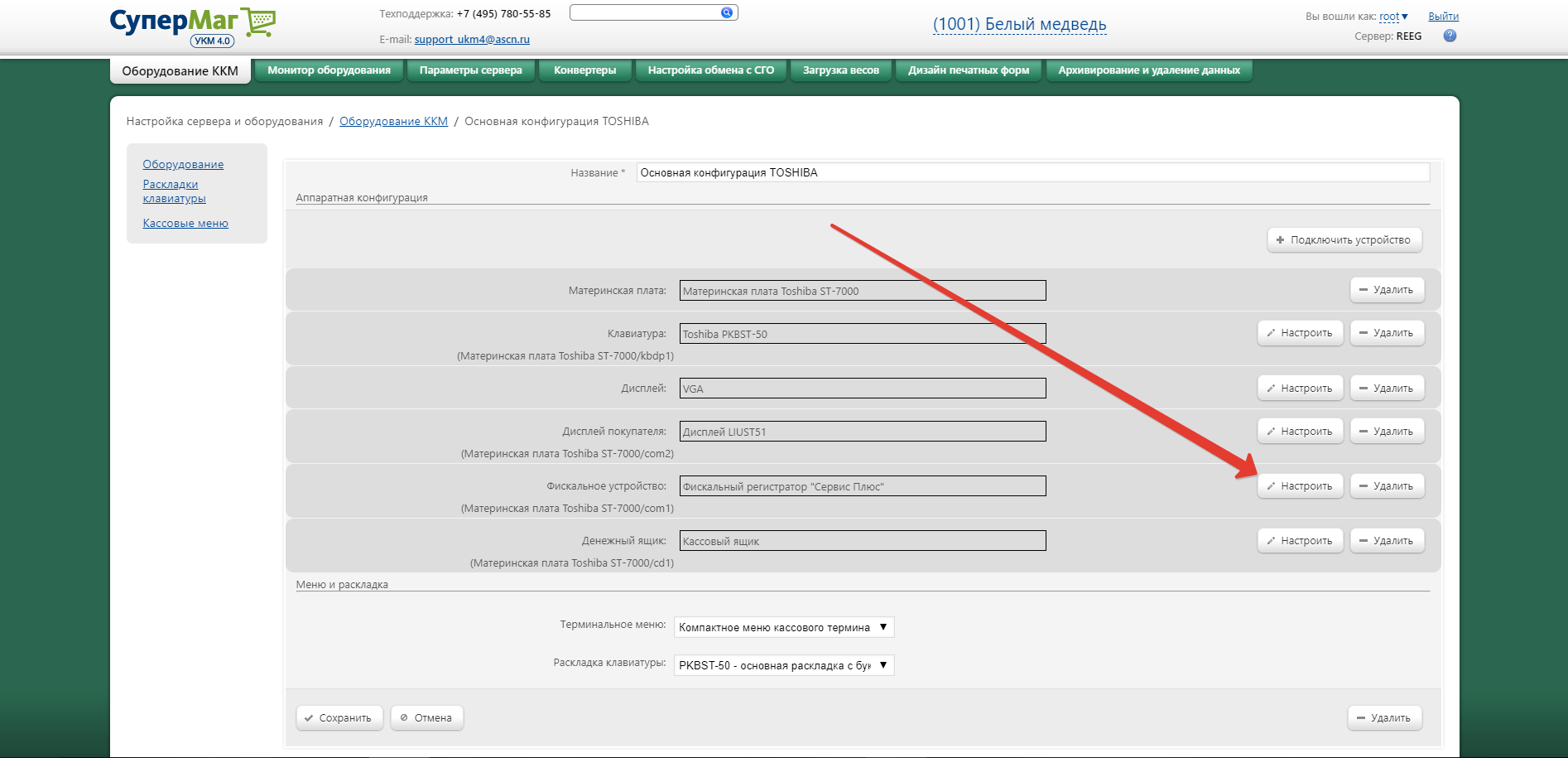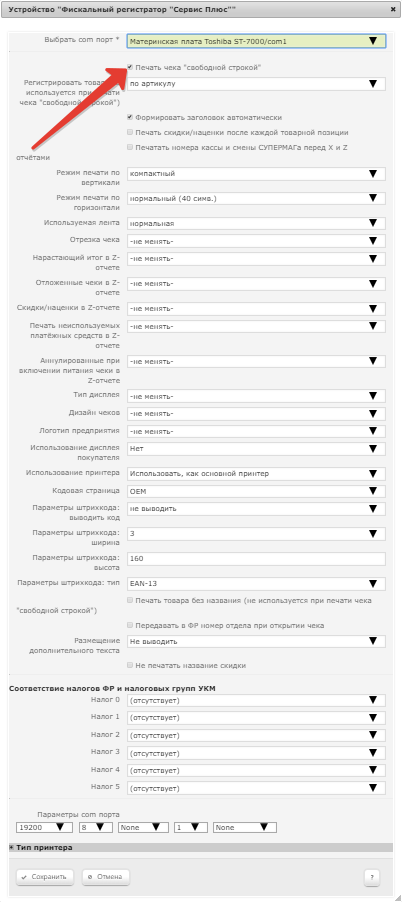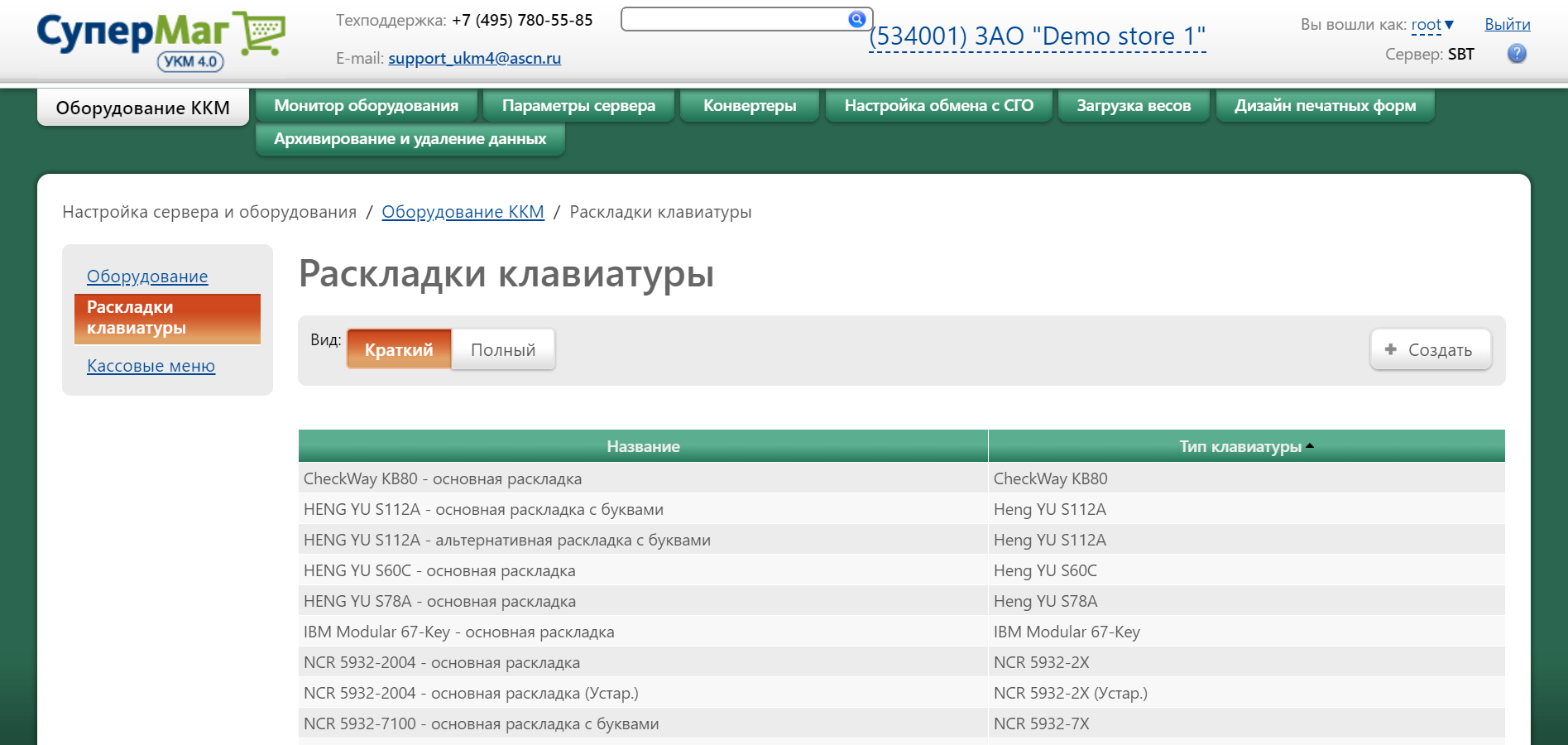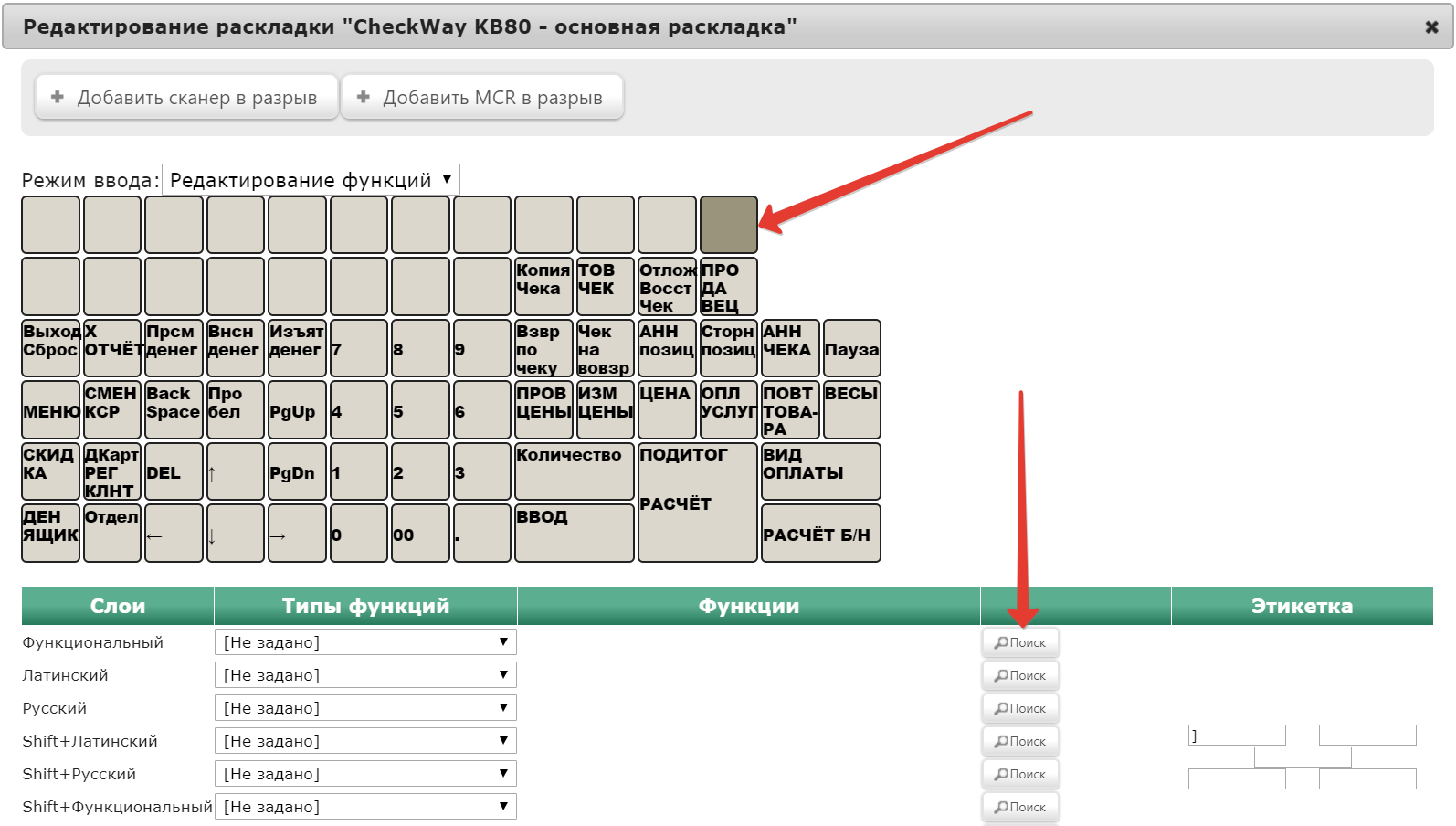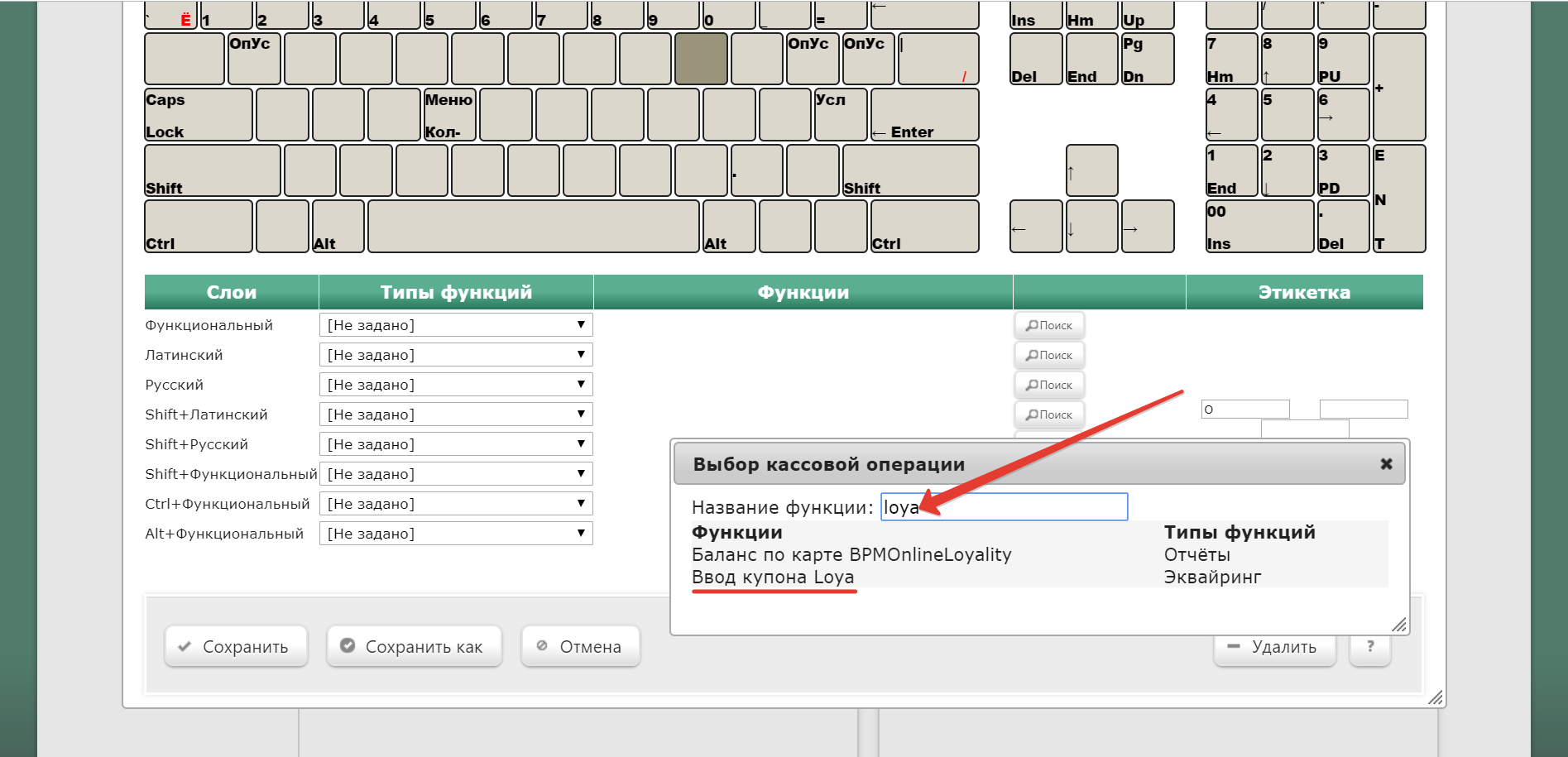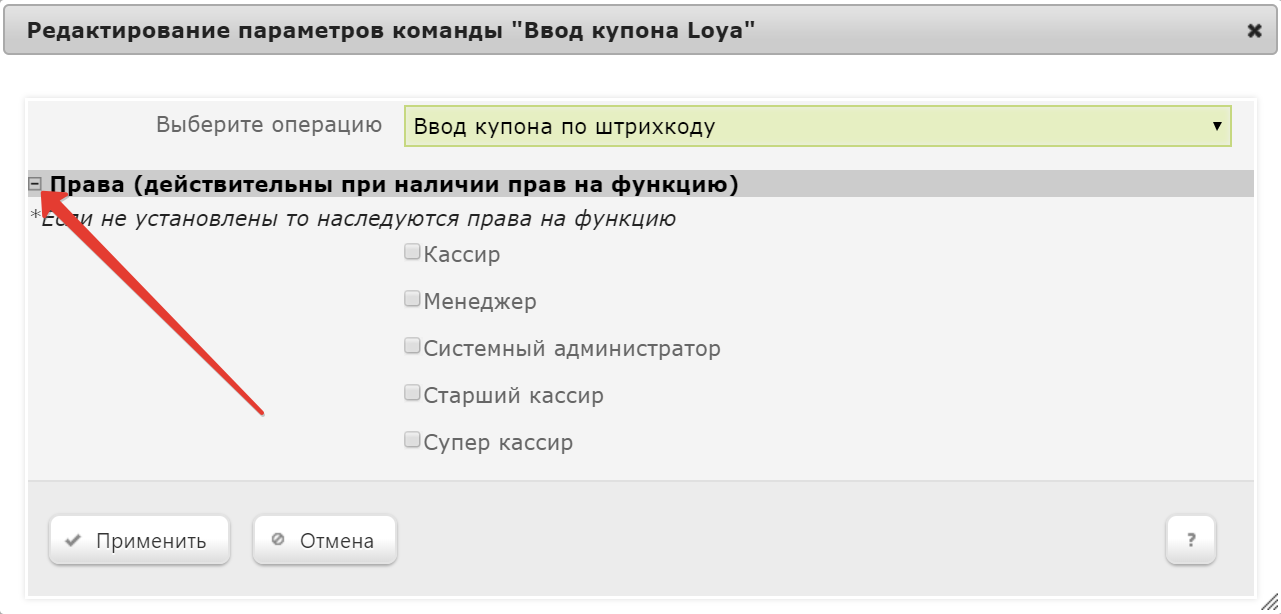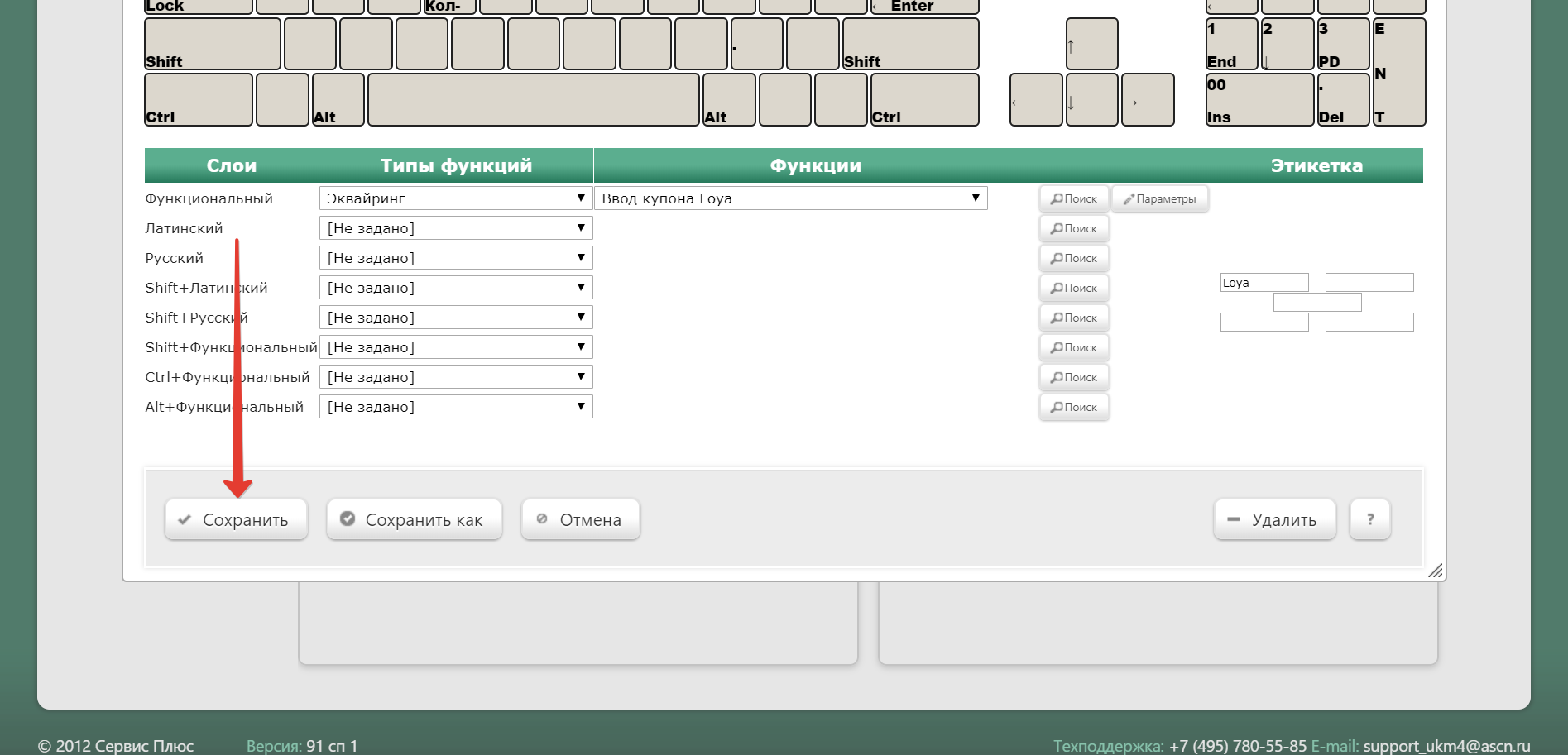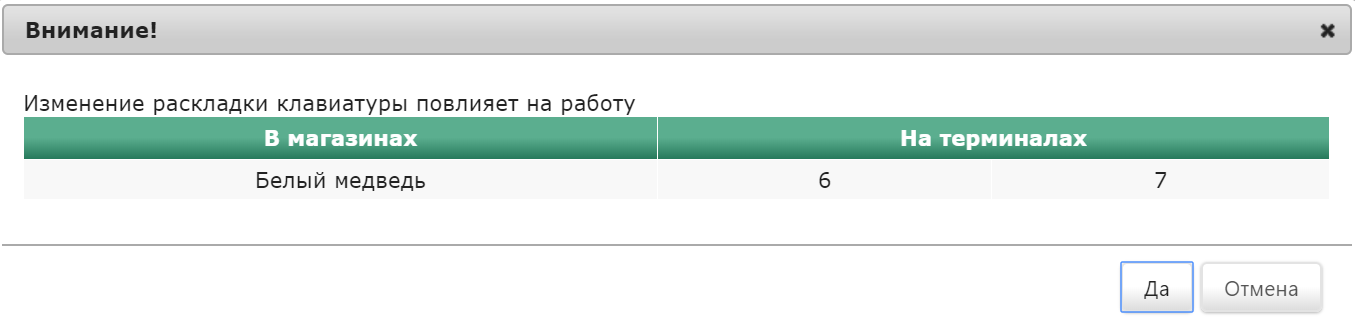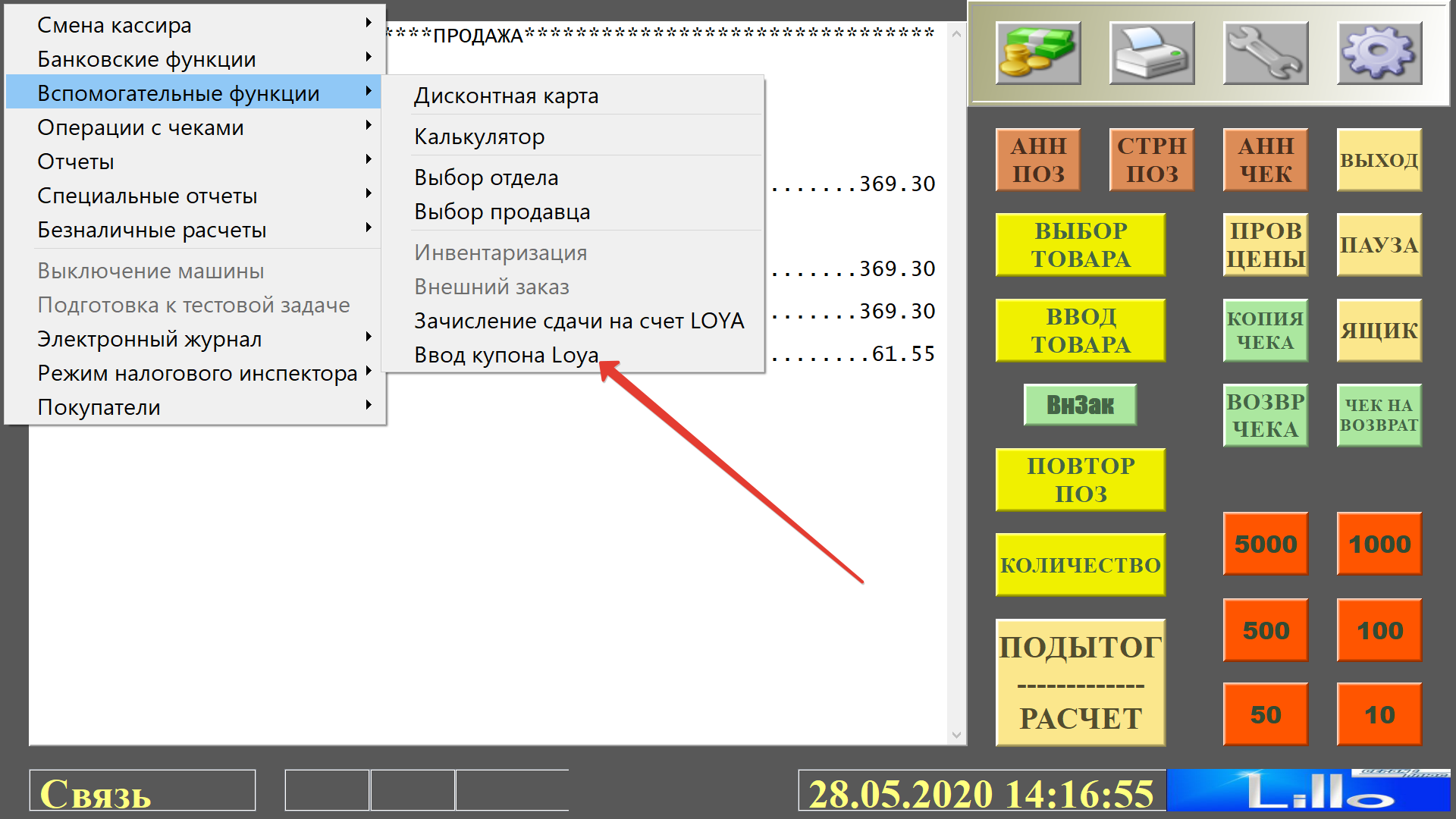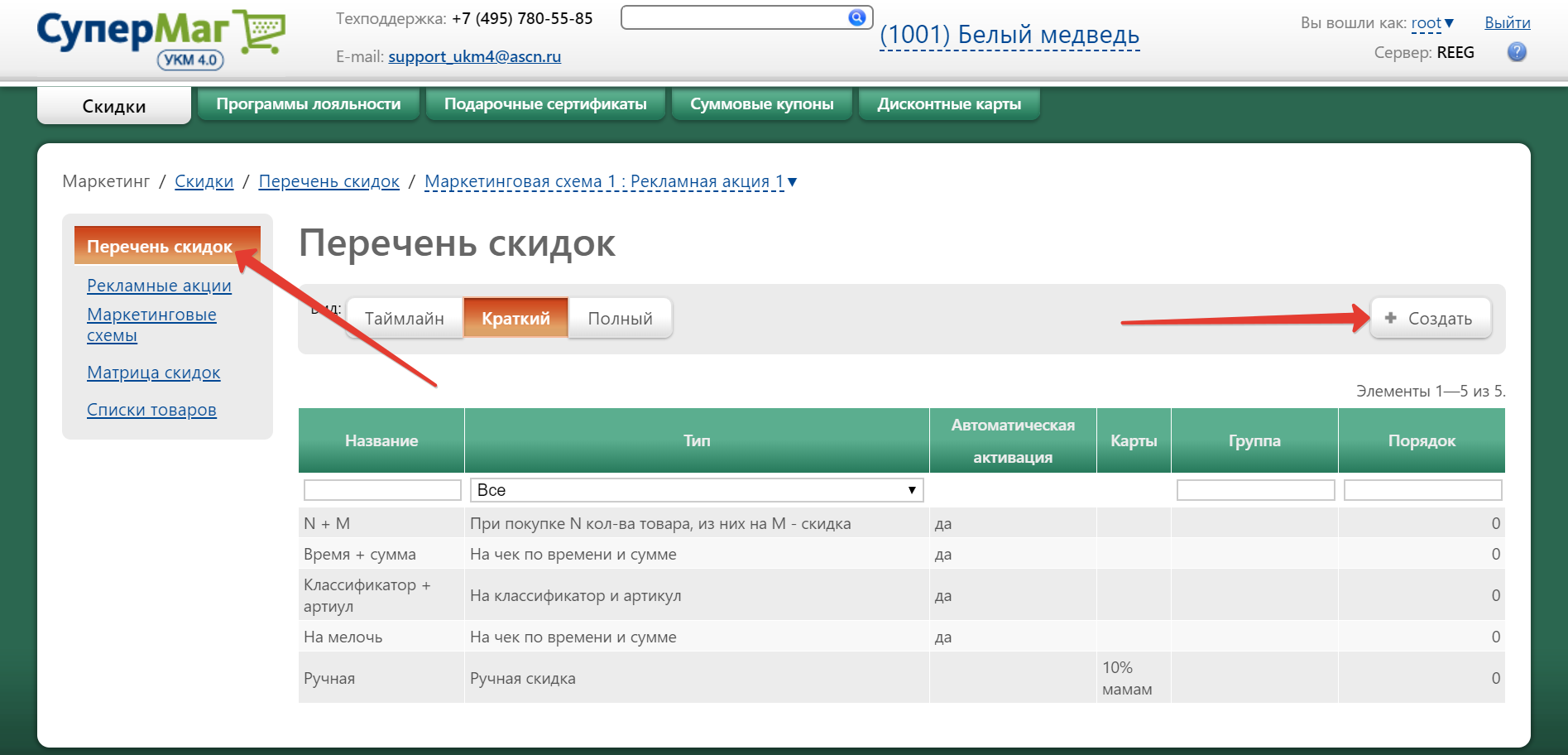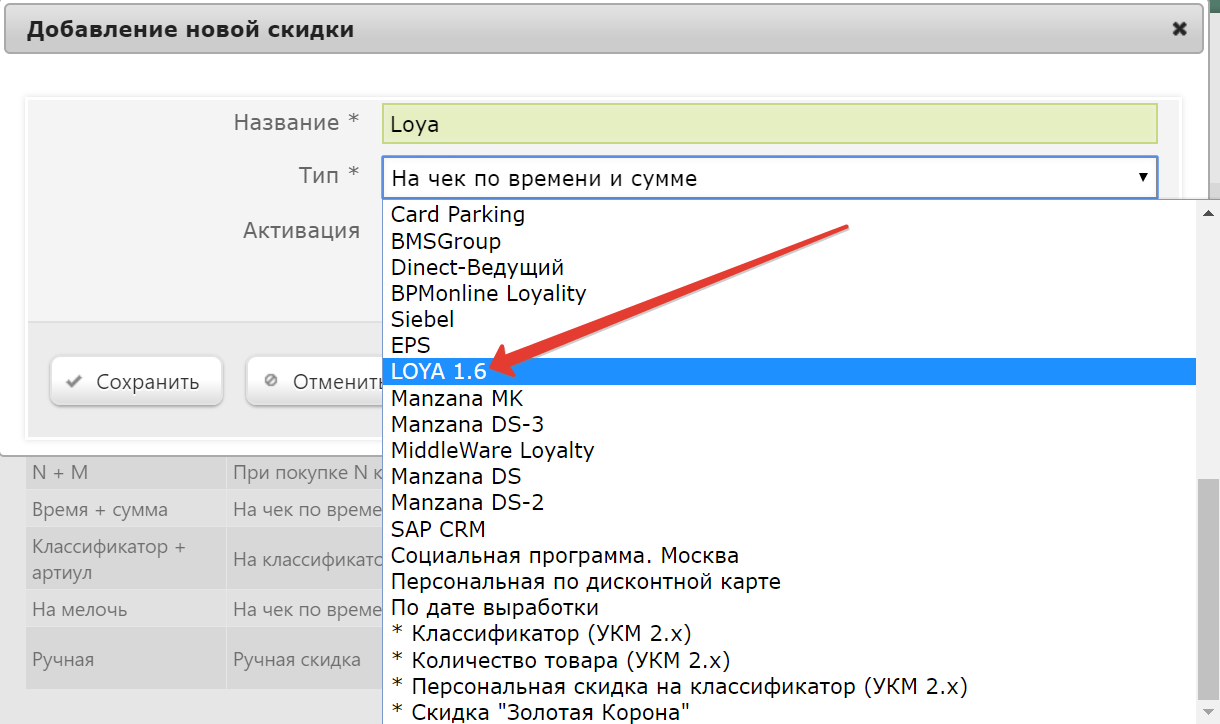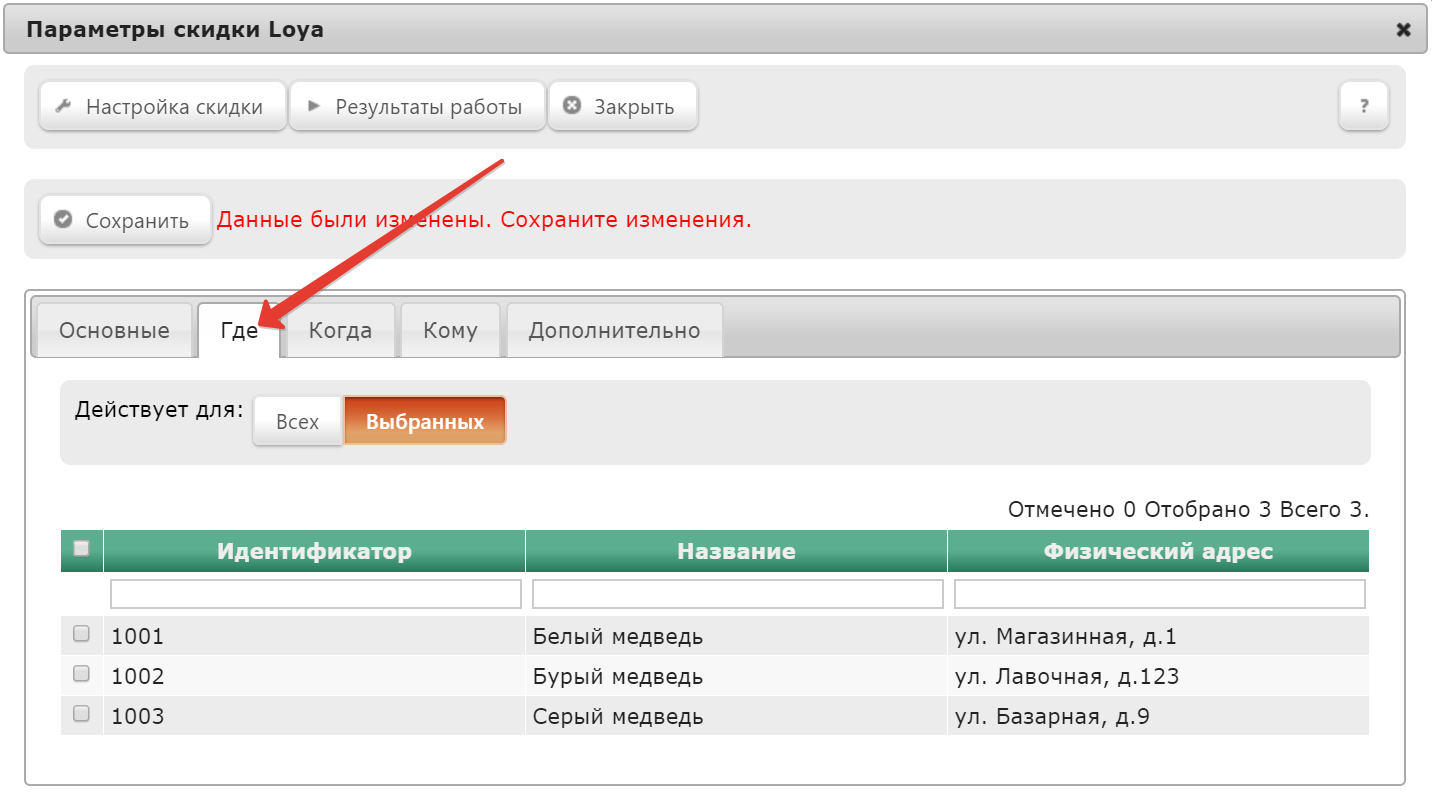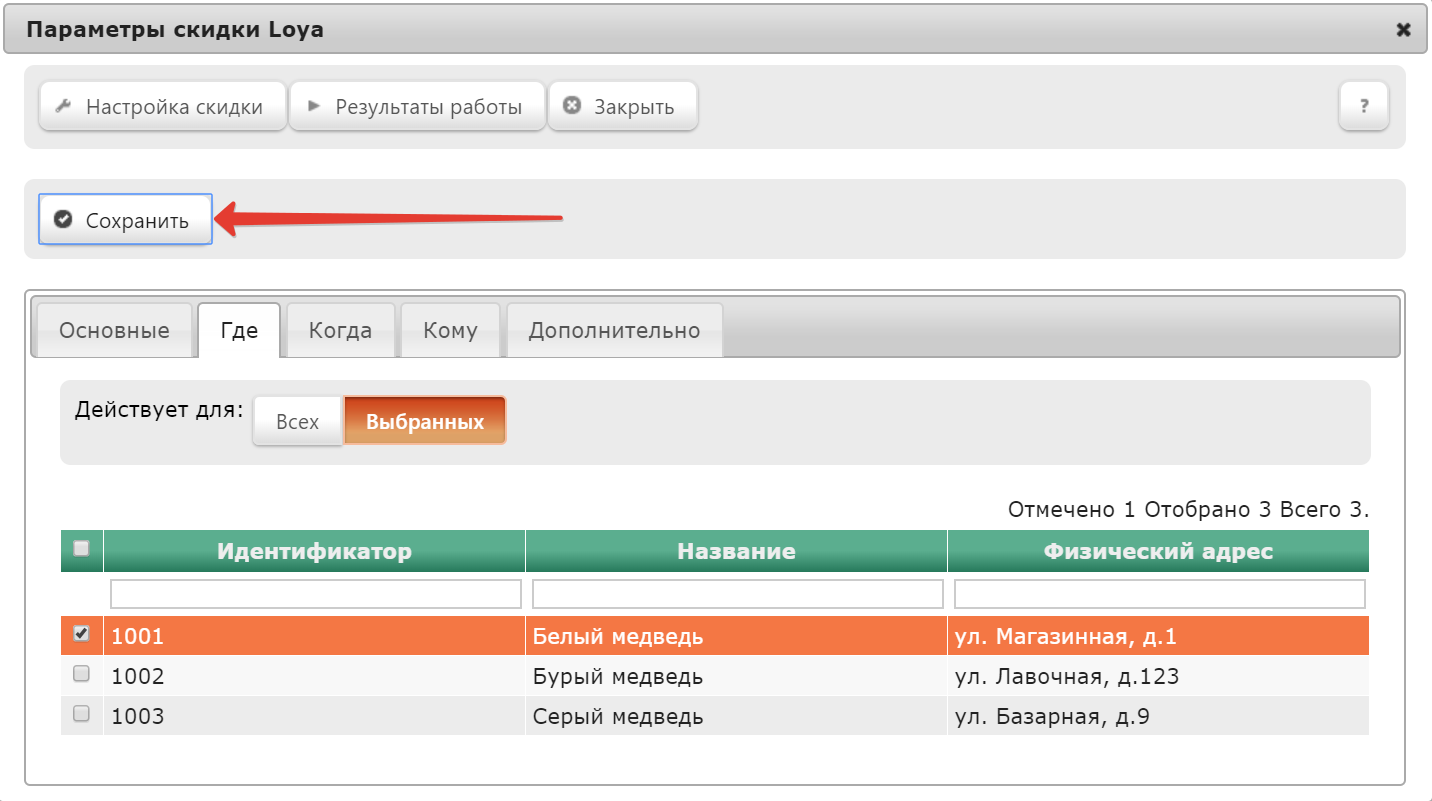Описание
Программа лояльности LOYA является продуктом компании Сервис плюс. Функционал и возможности LOYA подробно описаны в соответствующем разделе пользовательской документации.
В программе лояльности хранится информация о клиентах-участниках программы лояльности (УПЛ), а также данные об их транзакциях на кассе и об операциях на их бонусных счетах.
В LOYA обрабатывается запрос кассы, отправляемый ею в момент формирования чека, благодаря чему чек "привязывается" к определенному УПЛ и высчитываются скидки программы лояльности, применяемые в данном чеке.
Взаимодействие УКМ 4 и LOYA включает в себя четыре условно выделяемых части:
1. Выгрузка справочников товаров из УКМ 4 в LOYA с целью обеспечения интеграции кассы с программой лояльности, осуществляемая через конвертер.
2. Регистрация УПЛ в чеке при оформлении покупки на кассе, осуществляемая с помощью карты УПЛ или номера его мобильного телефона, зарегистрированного в LOYA.
3. Расчет скидок в чеке и операции на бонусном счету УПЛ при оформлении покупки на кассе, осуществляемые на сервере LOYA по факту запроса, поступающего с кассы в момент оформления чека.
4. Зачисление сдачи по чеку на бонусный счет клиента LOYA.
Выгрузка справочников товаров
Выгрузка справочников товаров из УКМ 4 в LOYA служит для упрощения интеграции этих двух систем. При расчете скидок на товары и группы товаров, LOYA использует справочники товаров, загруженные из УКМ 4, в связи с чем их загрузку в LOYA следует производить до начала пользования системой.
Выгрузка инициируется в разделе Настройка сервера и оборудования – Конвертеры в интерфейсе кассового сервера УКМ 4:
Воспользуйтесь кнопкой +Добавить:
Выберите тип конвертера – Экспорт товаров в LOYA и нажмите кнопку +Создать:
Откроется форма с настройками конвертера, где необходимо заполнить поле URL (используя адрес сервера LOYA, с которым интегрирован ваш УКМ 4*), а также поля E-mail пользователя и Пароль пользователя, значения которых были указаны при начальной настройке продукта LOYA. Выполнив настройки, нажмите кнопку Сохранить:
* Адрес сервера LOYA, с которым интегрирован ваш УКМ 4, указан в разделе Параметры магазина и настройка операций – Интеграция – Программы лояльности (вкладка).
После сохранения конвертер появится в общем списке. Останется только запустить выгрузку товаров с помощью кнопки Старт:
Регистрация УПЛ в чеке
Чтобы "привязать" чек к определенному УПЛ, нужно зарегистрировать в чеке карту УПЛ. Это можно сделать одним из следующих способов:
1. Провести через считыватель пластиковую карту или отсканировать штрихкод пластиковой или виртуальной (например, в личном кабинете на мобильном устройстве) карты УПЛ в любой момент в процессе формирования чека (до нажатия кнопки Расчет/Подытог). Если кассир не зарегистрировал карту УПЛ до момента подытога, касса предложит сделать это по факту нажатия на кнопку Расчет/Подытог:
| Клавиатурная касса | Touch-касса |
|---|---|
Внимание! Для того чтобы номер карты УПЛ LOYA был корректно распознан на кассе УКМ 4, необходимо убедиться в том, что на сервере УКМ 4 правильно настроен шаблон ввода номеров карт УПЛ LOYA.
2. Зарегистрировать УПЛ вручную по номеру телефона (если, например, покупатель забыл карту) в любой момент в процессе формирования чека (до нажатия кнопки Расчет/Подытог):
| Клавиатурная касса | Touch-касса |
|---|---|
1. После нажатия кнопки Расчет/Подытог на предложение кассы ввести номер карты клиента ответьте кнопкой Сброс: 2. Касса предложит ввести номер телефона клиента, зарегистрированный в системе лояльности: 3. После ввода номера телефона (в формате 10 цифр без префикса) и нажатия кнопки OK на телефон клиента будет отправлен 4-значный проверочный код, который необходимо сообщить кассиру. Касса запросит ввести данный код: 4. После ввода кода данные о покупателе будут добавлены в чек, и касса отобразит сведения о доступных купонах покупателя. | 1. После нажатия кнопки Расчет/Подытог на предложение кассы ввести номер карты клиента ответьте кнопкой Отмена:
2. Касса предложит ввести номер телефона клиента, зарегистрированный в системе лояльности: 3. После ввода номера телефона (в формате 10 цифр без префикса) и нажатия кнопки OK на телефон клиента будет отправлен 4-значный проверочный код, который необходимо сообщить кассиру. Касса запросит ввести данный код: 4. После ввода кода данные о покупателе будут добавлены в чек, и касса отобразит сведения о доступных купонах покупателя. |
Расчет скидок в чеке и операции на бонусном счету УПЛ
В момент регистрации УПЛ в чеке, УКМ 4 отправляет запрос на сервер LOYA с информацией о составе чека и об УПЛ, которому он принадлежит. Система LOYA идентифицирует УПЛ и учитывает настроенные индивидуально для него или группы/сегмента, в которые он входит, рекламные кампании, рассчитывая вознаграждение. В этот момент на кассе УКМ 4 появляется следующее сообщение:
| Клавиатурная касса | Touch-касса |
|---|---|
По итогам обработки запроса, касса УКМ 4 получает от LOYA сведения о рекламных кампаниях, участником которых является УПЛ, а также о доступных купонах, выданных покупателю, и возможности их применения для оплаты покупки. Вывод окна с информацией о доступных купонах УПЛ является опциональным и может инициироваться нажатием специально запрограммированной клавиши/кнопки:
| Клавиатурная касса | Touch-касса |
|---|---|
1. Купоны, которые можно применить. Выберите тип купона и нажмите Ввод: 2. При выборе опции Ввод ШК касса предложит зарегистрировать выданные клиенту купоны со штрихкодом, который необходимо считать сканером или ввести вручную, а затем нажать кнопку Ввод: 3. Все остальные типы купонов (электронные, печатные без ШК) также будет предложено выбрать из списка: Подтвердите выбор нажатием кнопки Ввод:
4. Затем система предложит выбор подарка, если клиент является участником рекламной кампании, предполагающей вознаграждение подарком: | 1. Купоны, которые можно применить. Выберите тип купона и нажмите Ввод: 2. При выборе опции Ввод ШК касса предложит зарегистрировать выданные клиенту купоны со штрихкодом, который необходимо считать сканером или ввести вручную, а затем нажать кнопку Ввод: 3. Все остальные типы купонов (электронные, печатные без ШК) также будет предложено выбрать из списка: Подтвердите выбор нажатием кнопки Ввод: 4. Затем система предложит выбор подарка, если клиент является участником рекламной кампании, предполагающей вознаграждение подарком: |
Затем кассир получает сведения об остатке бонусных средств на счете покупателя и о возможности их использования для оплаты покупки:
| Клавиатурная касса | Touch-касса |
|---|---|
Введите количество бонусов и нажмите Ввод. | Введите количество бонусов и нажмите Ввод. |
По итогам применения купонов/списания или начисления бонусов на счету УПЛ, LOYA передаст в УКМ 4 сведения об окончательной сумме, подлежащей к оплате, а также примененных в чеке скидках/купонах. Кассиру остается только принять оплату оставшейся части покупки (если это требуется) и распечатать чек, где будет указана информация о всех примененных рекламных акциях:
При полном или частичном возврате товаров по чеку, происходит перерасчет скидок и возврат на бонусный счет УПЛ в LOYA купонов и бонусов, погашенных в целях оплаты покупки:
Применение скидок УКМ 4 в чеках УПЛ LOYA при разрыве соединения с сервером LOYA
Многие торговые сети, работающие с кассами УКМ 4 и программой лояльности LOYA, ведут маркетинговую политику "второй цены", когда на один и тот же товар предоставляется два вида цены: одна, со скидкой, – для владельцев карт УПЛ LOYA и другая, более высокая, – для всех остальных покупателей. Применение в чеке более низкой цены на товары осуществляется путем срабатывания определенного вида внутренних скидок УКМ 4 по факту регистрации карты УПЛ LOYA в чеке. Однако, ввиду объективных причин (например, неполадок с Wi-Fi соединением), связь УКМ 4 с сервером LOYA периодически может прерываться прямо в процессе расчета скидок, вследствие чего касса УКМ 4 может не успеть передать на сервер LOYA данные о считанной карте, и клиент LOYA не будет зарегистрирован в чеке. В таких случаях, необходимо обеспечить предоставление внутренних скидок УКМ 4 участникам программы лояльности LOYA независимо от наличия связи с сервером LOYA. Делается это через настройки параметров соответствующей внутренней скидки УКМ 4.
Внимание! На текущий момент, данный функционал поддержан только для внутренних скидок УКМ 4 с типом На классификатор и артикул, На чек по времени и сумме и На свойства товаров.
Каждую внутреннюю скидку УКМ 4, которая должна сработать в чеке УПЛ LOYA, нужно найти в общем списке в разделе веб-интерфейса Скидки, кликнуть по строке с ее названием и зайти в Параметры скидки:
В следующем окне нужно перейти во вкладку Кому:
Во вкладке Кому необходимо выбрать опцию Действует для: Выбранных и активировать параметр Незарегистрированный покупатель разрешен, после чего нажать кнопку Сохранить и закрыть окно редактирования скидки:
Когда параметр Незарегистрированный покупатель разрешен активирован для скидки УКМ 4, она будет применяться в чеке сразу по факту считывания карты клиента, еще до обращения к серверу LOYA, гарантируя тем самым, что скидка для держателя карты предоставлена. Затем, в случае стабильного соединения с сервером LOYA, УКМ 4 передает вместе с чеком сведения о считанной карте в LOYA, где она распознается как карта УПЛ и происходит расчет скидок LOYA. Таким образом, в систему лояльности попадает чек с уже учтенной скидкой УКМ 4. В случае временного отсутствия связи с сервером LOYA, скидка УКМ 4 будет предоставлена УПЛ LOYA в любом случае, а вот расчет скидок LOYA сможет произойти только, когда связь с сервером LOYA восстановится. Если этого не случится до момента окончания оформления чека, то скидки LOYA в чеке не сработают.
Примечание.
Скидка УКМ 4 не сработает, если (при стабильной связи с сервером LOYA) система лояльности распознает карту клиента как не разрешенную к применению (например, заблокированную) или клиент зарегистрируется в чеке по номеру телефона, не подтвержденному с помощью по SMS. Скидка УКМ 4 также не выполнятся без применения карты клиента LOYA.
Зачисление сдачи на счет LOYA
Как покупатели, так и кассиры периодически вынужденно остаются друг перед другом в долгу, вследствие отсутствия мелкой разменной монеты. Для того чтобы легко и без потерь разрешать подобные ситуации, в LOYA специально разработан механизм зачисления сдачи на бонусный счет покупателя. Для реализации этого механизма, необходимо выполнить настройки не только в LOYA, но и на стороне УКМ 4.
1. Прежде всего, необходимо создать условный товар, который система будет распознавать как функцию зачисления сдачи на счет LOYA. Создать такой товар можно в разделе Справочники – Товары по кнопке +Создать товар:
В открывшемся окне нужно указать следующие параметры:
Артикул – идентификатор товара в системе, который будет напечатан в чеке.
Наименование – внесенная в данное поле формулировка будет отображаться в чеке, поэтому в качестве значения рекомендуется внести, например "Зачисление сдачи на бонусный счет LOYA".
Ед. измерения – обозначение количественного измерения товара (в данном случае – услуги зачисления). Относительно зачисления бонусов, как правило, указывается значение "штука" (например: услуга – 1 шт.).
Точность – из выпадающего списка следует выбрать значение штучный (1).
Остальные поля в данном случае заполнять не требуется. По окончании, нужно нажать кнопку Сохранить, после чего созданный товар появится в общем списке на главной странице раздела.
2. Дальнейшие настройки производятся в разделе веб-интерфейса Параметры магазина и настройка операций – Интеграция – Серверы авторизации (вкладка слева) – Услуги:
На странице нужно нажать кнопку +Создать и из выпадающего списка выбрать услугу Зачисление сдачи на счёт Loya 1.6:
В следующем открывшемся окне необходимо нажать кнопку Добавить:
Появление услуги в общем списке на главной странице раздела говорит о том, что она настроена:
3. Далее, необходимо перейти в раздел веб-интерфейса Параметры магазина и настройка операций – Интеграция – Оплата услуг (вкладка слева), чтобы настроить способ оплаты созданного в пункте 1 условного товара путем зачисления сдачи на счет LOYA. При нажатии на кнопку +Создать, система предложит выбор из доступных ранее созданных видов услуг. Необходимо выбрать значение Зачисление сдачи на счёт Loya 1.6:
В открывшемся окне в поле Артикул нужно указать заданное в пункте значение артикула товара, обозначающего зачисление сдачи на счет LOYA, и нажать кнопку Сохранить:
4. В разделе Настройка магазина – Интеграция – Виды оплат (вкладка слева) нужно открыть для редактирования вид оплаты Наличные, кликнув по строке с его названием в списке:
В открывшемся окне необходимо развернуть блок Зачисление сдачи на счёт покупателя и указать в поле Услуга зачисления сдачи на счёт значение Зачисление сдачи на счет Loya 1.6, выбрав его из выпадающего списка:
Остальные параметры можно оставить по умолчанию. В поле Кратность, по умолчанию, установлено значение 1, то есть касса предложит зачислять сумму не больше 1 рубля, только копейки. Если требуется, чтобы касса предлагала всегда зачислять всю доступную сдачу на счет, то следует увеличить значение в поле Кратность. Например, если установлено значение 1000, то касса будет предлагать зачислять любые суммы вплоть до 1000 руб.
Выполнив настройки, нажмите кнопку Сохранить.
Процесс зачисления сдачи на счет LOYA на кассе
| Касса УКМ-клиент | Touch-касса Lillo |
|---|---|
1. Когда все товары добавлены в чек, кассир нажимает клавишу Подытог, и касса выводит запрос на регистрацию в чеке карты УПЛ LOYA: 2. Как только номер карты введен вручную или через сканер, касса отправляет запрос в LOYA и выводит на экран данные о зарегистрированном УПЛ. Для подтверждения регистрации покупателя в чеке, нужно нажать Ввод: 3. Если покупатель участвует в каких-либо акциях LOYA или имеет доступные к оплате бонусы/купоны, информация о них будет отображена в последующих окнах интерфейса кассы. По окончании выбора скидок и купонов, нужно ввести сумму оплаты, которую предлагает покупатель, и нажать на кнопку Подытог: 4. Касса запросит подтверждение операции зачисления сдачи на счет LOYA: 6. Для подтверждения, необходимо нажать Ввод, после чего оформление чека завершается штатным образом, а сдача зачисляется на бонусный счет УПЛ LOYA. | 1. Когда все товары добавлены в чек, кассир нажимает кнопку Подытог/Расчет, и касса выводит запрос на регистрацию в чеке карты УПЛ LOYA: 2. Кассир вводит номер карты через сканер или вручную, а затем нажимает OK: 3. Касса отправляет запрос в LOYA и выводит на экран данные о зарегистрированном УПЛ. Для подтверждения регистрации покупателя в чеке, нужно нажать Ввод: 4. Если покупатель участвует в каких-либо акциях LOYA или имеет доступные к оплате бонусы/купоны, информация о них будет отображена в последующих окнах интерфейса кассы. По окончании выбора скидок и купонов, нужно нажать кнопку Подытог/Расчет: 5. Касса предложит ввести сумму оплаты, которую предлагает покупатель, после чего необходимо снова нажать кнопку OK: 6. Касса запросит подтверждение операции зачисления сдачи на счет LOYA: 7. Для подтверждения, необходимо нажать OK, после чего оформление чека завершается штатным образом, а сдача зачисляется на бонусный счет УПЛ LOYA. |
Настройки кассового сервера для работы с LOYA
Для корректной работы УКМ 4 с программой лояльности LOYA, необходимо выполнить следующие настройки сервера УКМ 4.
Выбор магазина
Выберите магазин, для которого будет выполняться настройка программы лояльности LOYA, кликнув на название текущего активного магазина:
Добавление сервера авторизации
Добавьте сервер авторизации LOYA в разделе Параметры магазина и настройка операций – Интеграция – Серверы авторизации (вкладка слева) – Программы лояльности:
Чтобы добавить сервер авторизации, необходимо нажать кнопку+Создать и в выпадающем списке выбрать значение LOYA 1.6:
Откроется следующее окно:
Название – название добавляемого сервера авторизации.
В полях Хост, Порт, Логин и Пароль прописываются данные сервера процессинга LOYA, за которыми следует обратиться к команде техподдержки продукта.
Версия протокола LOYA – при стандартном подключении, необходимо выбрать опцию V1 (обмен по HTTP-протоколу, используемый по умолчанию). При необходимости настроить подключение по HTTPS-протоколу, нужно сначала обратиться к команде техподдержки LOYA за настройками, а когда они будут выполнены, выбрать опцию V2.
Таймаут ожидания ответа от сервера – время ожидания ответа от сервера.
Таймаут ожидания ответа от сервера при подтверждении оплаты – время ожидания ответа от сервера в процессе подтверждения оплаты.
Идентификатор магазина – значение задается пользователем в параметре код точки продаж в LOYA.
Далее, необходимо выбрать из числа предложенных системой операций выбрать те, которые предполагается выполнять в рамках интеграции с LOYA:
Использовать sms-регистрацию покупателей – возможность регистрировать клиента в чеке с помощью SMS-сообщения на его телефон, если он забыл карту. Функционал работает только при условии подключенной услуги инфогейта.
Отправлять запросы в формате gzip – устаревший и неактивный функционал.
Кассир может вводить количество бонусных баллов – параметр позволяет кассиру вручную изменять количество бонусов, списываемых со счета клиента при оплате чека, в меньшую сторону. Если параметр деактивирован, происходит списание всех доступных бонусов на счете клиента LOYA.
Вывод окна применения купонов – вывод диалогового окна с информацией о доступных для применения купонах у клиента при нажатии запрограммированной клавиши/кнопки на touch-кассе Lillo; по умолчанию, окно не выводится.
Использовать карту клиента УКМ 4 как карту LOYA – устаревший и неактивный функционал.
Показывать приветствие для покупателя при считывании карты – вывод ФИО клиента LOYA на экран кассира по факту распознавания его карты.
Печатать информацию о вознаграждении под каждой позицией чека – печать информации о скидках и бонусах, начисленных с каждой товарной позиции в чеке, сразу после строки с самой позицией. Функционал работает только при активированном параметре Печать чека "свободной строкой". Чтобы активировать данный параметр, нужно перейти в раздел веб-интерфейса Настройка сервера и оборудования – Оборудование ККМ – Оборудование, где выбрать из списка необходимую конфигурацию, кликнув на относящуюся к ней запись в строке Оборудование:
В следующем окне нужно открыть для редактирования настройки Фискального регистратора "Сервис плюс":
Искомый параметр активируется постановкой галочки в соответствующем поле в открывшемся окне:
Активировав параметр, нужно нажать кнопку Сохранить в самом конце текущего окна, а также в последующем окне с настройками аппаратной конфигурации.
Выполнив настройки сервера авторизации, нужно нажать кнопку Сохранить. После этого сервер авторизации LOYA 1.6 отобразится в списке серверов:
Настройка клавиши ввода купона LOYA (для кассы УКМ-клиент)
В целях экономии времени, затрачиваемого на процесс оформления чека, в торговых сетях, не очень активно пользующихся функционалом купонов LOYA, вывод диалогового окна с информацией о купонах клиента можно сделать комплементарным. Вызвать данное можно будет только с помощью специальной опции меню touch-кассы Lillo или клавиши кассы УКМ-клиент.
Настройка клавиши для кассы УКМ-клиент осуществляется на кассовом сервере УКМ 4 по адресу: Настройка сервера и оборудования – Оборудование ККМ – Раскладки клавиатуры (вкладка слева):
Кликнув на название раскладки, можно перейти к окну с ее настройками, где необходимо выбрать клавишу, которая будет вызывать функцию зачисления сдачи на счет LOYA, и в строке Функциональный под раскладкой нажать кнопку Поиск:
В окне подтверждения выполненных настроек нажмите кнопку Да:
Клавиша вызова функции настроена.
На touch-кассе Lillo, вызов функции зачисления сдачи на счет LOYA осуществляется из интерфейса самой кассы:
Воспользоваться опцией ввода купона УПЛ LOYA на кассе можно только после подведения подытога по счету, когда обращение кассы к серверу LOYA уже произошло.
Создание скидки
Для функционирования программы лояльности, необходимо создать соответствующую скидку в разделе Маркетинг – Скидки – Перечень скидок. Чтобы создать скидку, необходимо нажать кнопку +Создать:
Откроется следующее окно:
Название – необходимо задать произвольное название создаваемой скидки.
Тип – из выпадающего списка нужно выбрать значение LOYA 1.6.
Активация – обращение УКМ 4 к программе лояльности LOYA может осуществляться исключительно в автоматическом режиме, в связи с чем значение данного параметра необходимо выбрать как Автоматическая.
Выставив настройки, нажмите кнопку Сохранить – произойдет автоматический переход к настройке параметров срабатывания созданной скидки, где нужно выбрать вкладку Параметры скидки:
В открывшемся окне нужно выбрать вкладку Где и выбрать магазины, в которых будет действовать данная скидка. Если впоследствии возникнет необходимость расширить список торговых точек, где будет использоваться LOYA, то все последующие магазины можно будет просто добавлять в область действия созданной скидки в данном окне:
Примечание. Для каждого магазина, где планируется пользование системой лояльности LOYA, требуется создать отдельный сервер авторизации.
По окончании настроек, необходимо нажать кнопку Сохранить и закрыть окно:
Внимание!
Хотя использование программы LOYA не противоречит одновременной работе УКМ 4 с другими внешними системами лояльности, такой режим все же не рекомендуется, так как поведение кассы при нем не определено. В сочетании с внутренними скидками и программами лояльности УКМ 4, функционал LOYA работает штатным образом.
Настройка шаблона ввода
Для обеспечения корректного распознавания на кассе карт участников программы лояльности LOYA, на кассовом сервере необходимо настроить соответствующий шаблон ввода в разделе веб-интерфейса Справочники – Шаблоны ввода. В качестве события следует указать скидку LOYA:
Настроенный шаблон ввода нужно сохранить, нажав кнопку Сохранить.